LINE-Konto beantragen, anmelden und Funktionen nutzen – kompletter Leitfaden
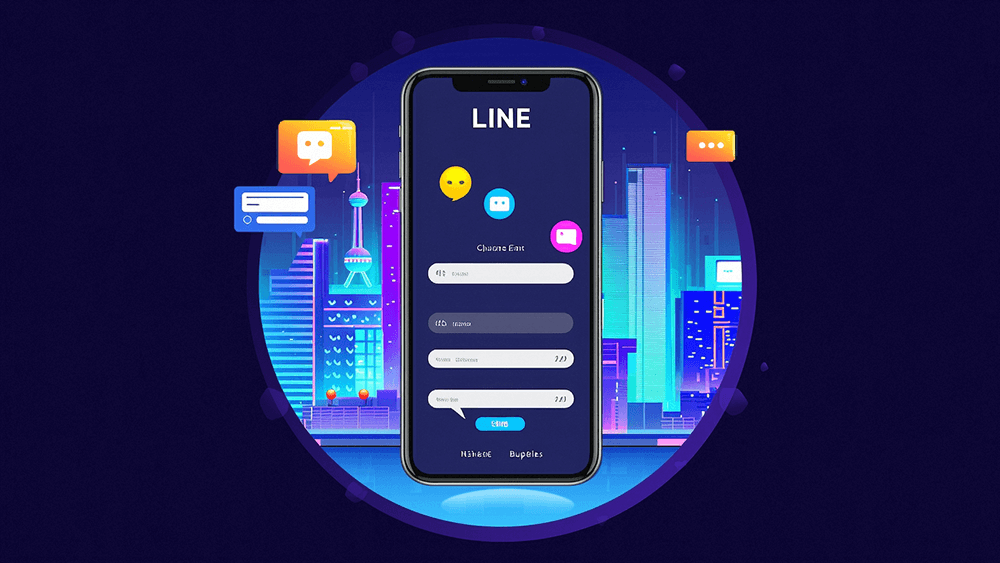
Vor der Beantragung und Registrierung von LINE müssen wir eine wichtige Information beachten: LINE ist für Nutzer aus dem chinesischen Festland nicht geöffnet, daher kann bei der Registrierung China nicht als Region ausgewählt werden. Um erfolgreich ein LINE-Konto zu beantragen, müssen Nutzer ein anderes Land/eine andere Region auswählen, die die Registrierung unterstützt. Gleichzeitig ist zum reibungslosen Herunterladen der LINE-App auf dem Handy bei iPhones eine Apple ID aus einer Region außerhalb des chinesischen Festlands erforderlich. Bei Android-Handys muss die App im Google Play-Store heruntergeladen werden. Für alle diese Schritte ist eine Verbindung zum internationalen Internet als Voraussetzung notwendig. LINE ist als in Asien sehr beliebte Instant-Messaging-Software bekannt und bietet neben den grundlegenden Funktionen wie Chat, Sprach- und Videoanrufen auch „Timeline“ (Momente), offizielle Accounts, Gruppenchats, LINE Pay und viele weitere Funktionen. Diese decken sowohl den persönlichen sozialen Bedarf als auch die geschäftliche Kommunikation und Markenförderung ab. Für inländische Außenhandelsunternehmen und Cross-Border E-Commerce Onlineshops ist LINE ein wichtiges Kommunikationsmittel zur Erschließung des asiatischen Marktes, insbesondere in Japan, Thailand und Taiwan, wo die Nutzerpenetration sehr hoch ist. Unternehmen können über LINE direkt mit potenziellen Kunden in Kontakt treten, Geschäftsgespräche führen und die Marketingfunktionen der Plattform nutzen, um ihre Markenbekanntheit zu steigern und die Kundenumwandlungsrate zu erhöhen.
Im globalisierten Geschäftsumfeld ist Internetmarketing zu einem entscheidenden Wettbewerbsfaktor für Unternehmen geworden. LINE, als wichtige Social-Media-Plattform im asiatischen Markt, zeichnet sich durch eine hohe Nutzeraktivität und präzise Reichweite aus, wodurch es für Außenhandelsprofis ein unverzichtbarer Kanal ist. Selbst wenn LINE im Internetmarketing nicht direkt als Hauptmarketingplattform genutzt wird, kann die Integration von LINE als Kundenkommunikationswerkzeug auf Onlineshops die Interaktion und Kommunikation mit Kunden effektiv verbessern. Durch die Einbindung von LINE in den Kundenserviceprozess können Unternehmen ihren Kunden bequemere und zeitnahe Unterstützung bieten. Dieser Leitfaden beschreibt detailliert den Prozess der Kontoerstellung, die Anmeldeschritte sowie die Nutzung der Kernfunktionen von LINE, um den Lesern zu helfen, LINE schnell zu verstehen und effizient anzuwenden, und somit den Ausbau grenzüberschreitender Geschäfte und das Kundenbeziehungsmanagement zu unterstützen.
Der Blogautor hat für den Artikel „Methoden zur Beantragung eines LINE-Kontos, Anmeldung und Nutzung der Funktionen (Vollständiger Leitfaden zur LINE-Registrierung)“ ein Inhaltsverzeichnis erstellt, das unten in der Liste zu finden ist. Für Leser, die bestimmte Informationen schnell nachschlagen möchten, bietet das Inhaltsverzeichnis eine bequeme Navigation. Jeder Kapitelüberschrift entspricht ein Abschnitt im Text und ist mit einem Ankerlink versehen. Leser können einfach auf die Titel im Inhaltsverzeichnis klicken, um automatisch zum jeweiligen Kapitel zu springen, wodurch das mühsame manuelle Scrollen entfällt und die benötigten Informationen effizienter abgerufen werden können.
- LINE-Konto Registrierungsmethoden
- Erster Schritt der LINE-Konto-Registrierung: Klicken Sie auf der Startseite der App auf die Schaltfläche „Registrieren“, um den Registrierungsprozess zu starten
- Zweiter Schritt der LINE-Konto-Registrierung: Konto verifizieren
- Dritter Schritt der LINE-Konto-Registrierung: Neues Konto erstellen
- Vierter Schritt der LINE-Konto-Registrierung: Passwort erstellen
- Fünfter Schritt der LINE-Konto-Registrierung: Registrierung erfolgreich
- Nutzung der LINE-Funktionen
- LINE-Funktionseinstellungen
- Anmeldemethode für die LINE Desktop-Version (Windows-System)
一、LINE-Konto Registrierungsmethoden
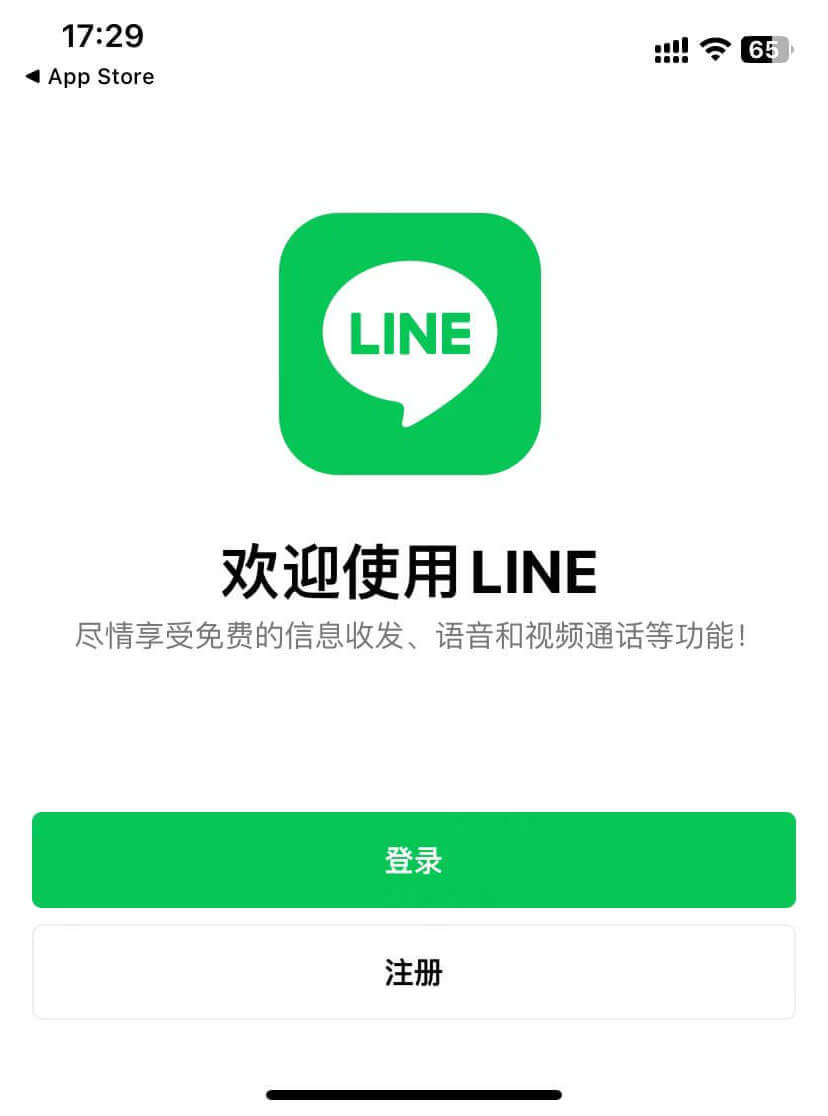
Nachdem die LINE-App auf dem Handy heruntergeladen und installiert wurde, sieht die Startoberfläche beim ersten Start wie oben gezeigt aus. Dies ist die Initialisierungsseite für Anmeldung und Registrierung von LINE. Auf dieser Seite genügt ein Klick auf die jeweilige Schaltfläche, um entweder mit der Anmeldung oder der Registrierung fortzufahren. Um allen Nutzern eine reibungslose Registrierung zu ermöglichen, wird der Autor im Folgenden die Registrierungsprozesse von LINE Schritt für Schritt detailliert erklären, damit jeder Leser problemlos sein eigenes LINE-Konto erfolgreich erstellen kann.
1、Erster Schritt der LINE-Konto-Registrierung: Klicken Sie auf der Startseite der App auf die Schaltfläche „Registrieren“, um den Registrierungsprozess zu starten
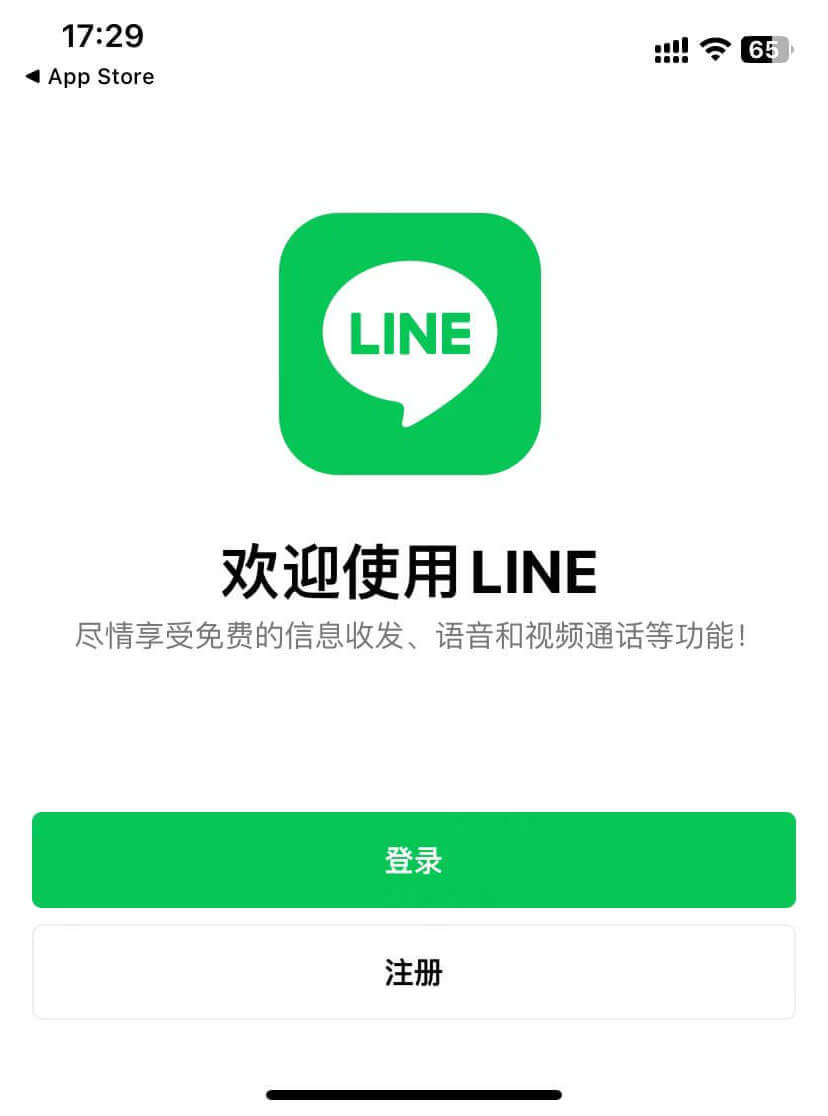
Klicken Sie auf der oben gezeigten Startseite der LINE-App auf die Schaltfläche „Registrieren“, um mit dem nächsten Schritt der Kontoerstellung fortzufahren.
2、Zweiter Schritt der LINE-Konto-Registrierung: Konto verifizieren
(1) Erster Schritt der LINE-Konto-Verifizierung: Auswahl eines Landes/einer Region, das/die keinen SMS-Code zur Verifikation erfordert
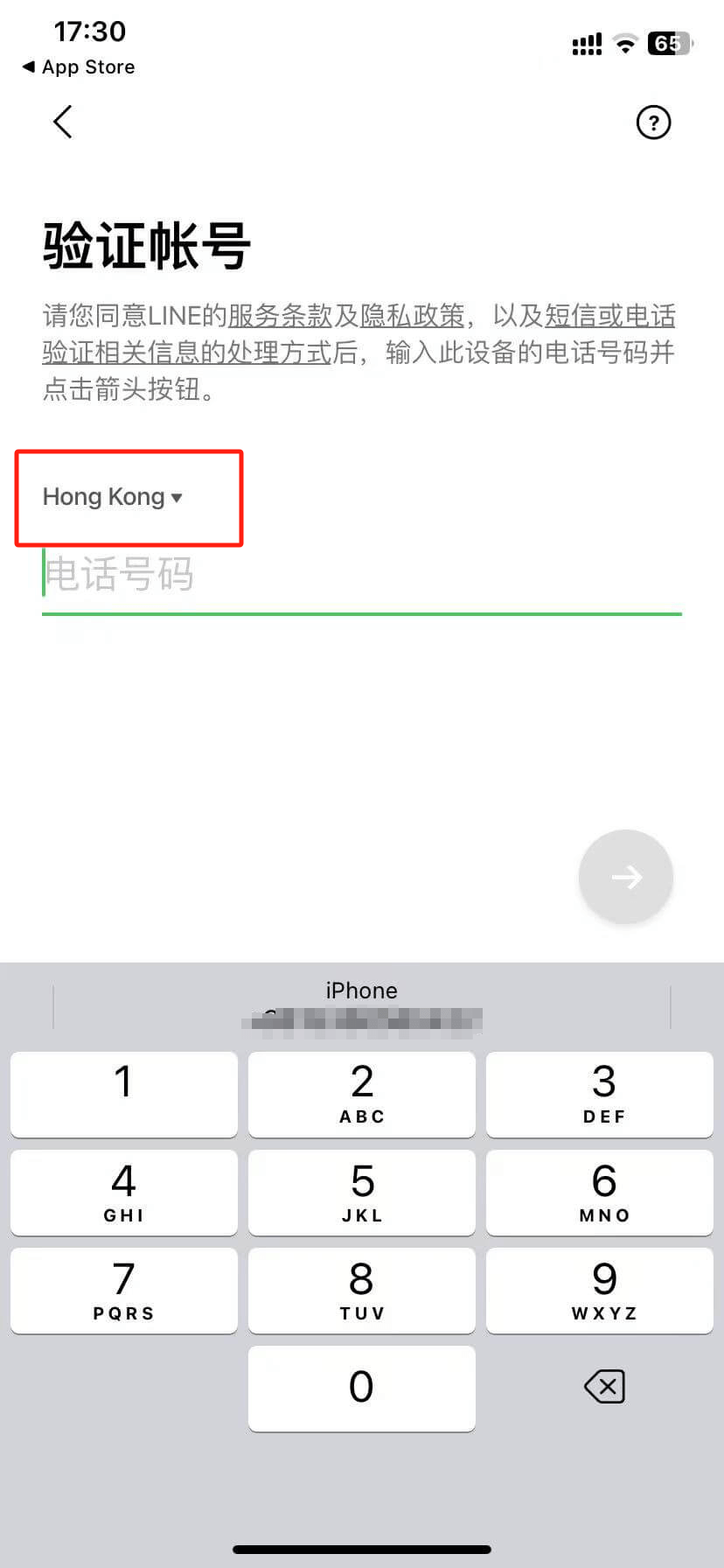
Wie oben gezeigt, ist die Kontoverifizierung der erste wichtige Schritt im LINE-Registrierungsprozess. Dieser Schritt ist entscheidend für eine erfolgreiche Registrierung und stellt für die meisten Nutzer die größte Herausforderung dar. Da LINE Nutzern aus dem chinesischen Festland keinen Zugang gewährt, gibt es im Dropdown-Menü für die Standortauswahl (im Bild rot markiert) keine Option „China“. Wenn man standardmäßig „Hongkong“ als Region auswählt, aber keine Telefonnummer aus Hongkong besitzt, um den Verifizierungscode zu empfangen, führt dies zu Problemen. Leser müssen jedoch keine Sorge haben, denn der Autor kennt einen kleinen Trick: Tatsächlich benötigen einige wenige Länder oder Regionen bei der LINE-Registrierung keine Handynummer zur Verifizierung. Malaysia ist beispielsweise ein Land, in dem keine Telefonnummer für die Verifikation erforderlich ist. Daher genügt es, im Auswahlmenü als Standort „Malaysia“ auszuwählen, um die Einschränkung der SMS-Code-Verifizierung zu umgehen. Nach der Wahl von Malaysia als Region wechselt die Registrierung automatisch zur nächsten Seite, auf der man den Anweisungen folgen kann, um die Registrierung erfolgreich abzuschließen.
(2) Zweiter Schritt der LINE-Konto-Verifizierung: Verwendung eines Apple-Kontos zur Verifizierung
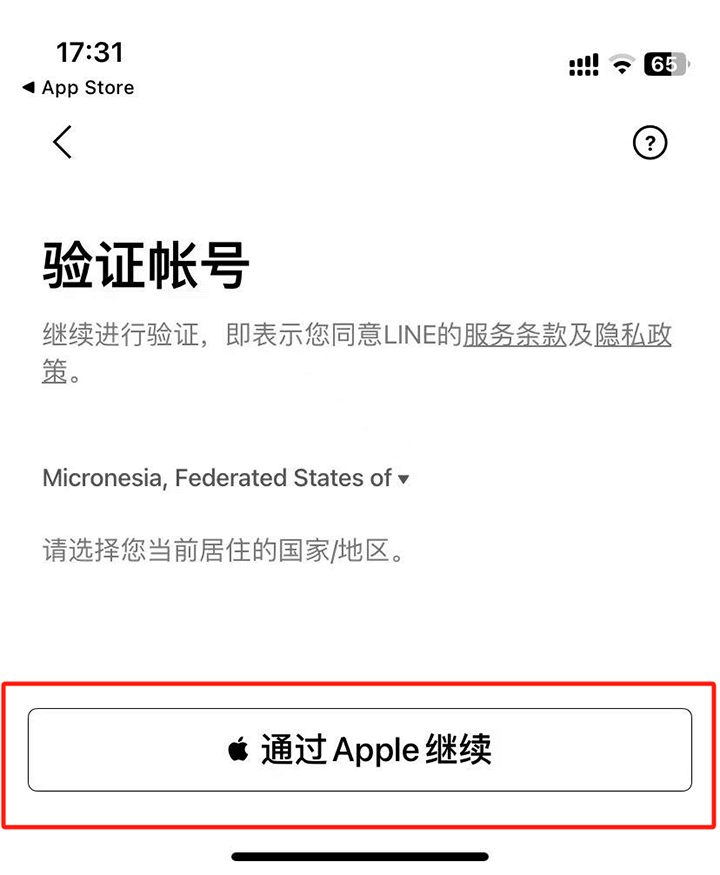
Nachdem im vorherigen Schritt erfolgreich Malaysia als Land/Region ausgewählt wurde, führt der Registrierungsprozess automatisch zu einer anderen Verifizierungsoption, wie oben im Bild dargestellt. Dort kann der Nutzer verschiedene Verifizierungsmethoden auswählen. Einfach auf den rot markierten Button „Mit Apple fortfahren“ tippen, um die Verifizierung mit dem Apple-Konto durchzuführen. Diese Methode ist nicht nur einfach und schnell, sondern umgeht auch die Einschränkungen der Handynummer-Verifizierung.
(3) Dritter Schritt der LINE-Konto-Verifizierung: Autorisierung der Apple ID
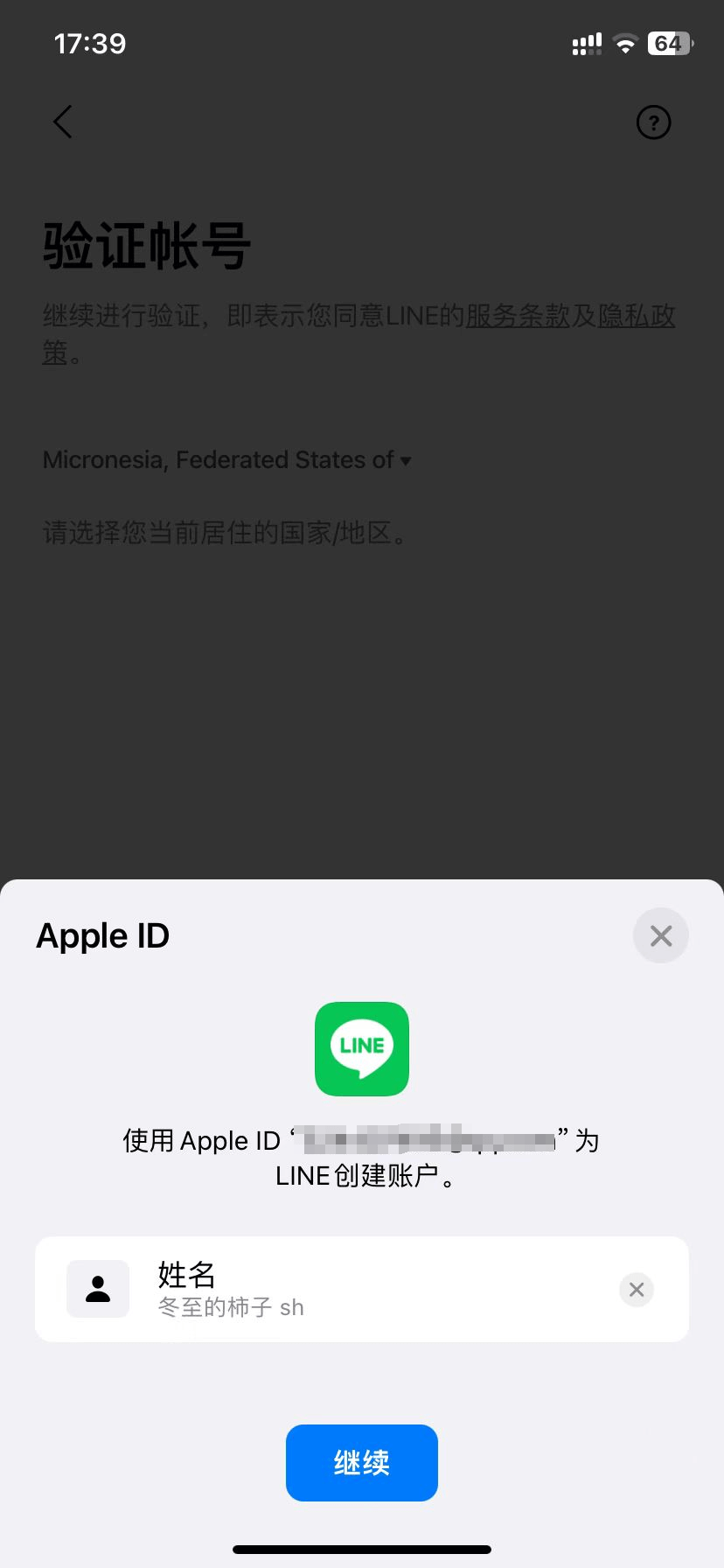
Wie im Bild gezeigt, besteht der Kern dieses Schritts darin, die Apple ID zu autorisieren, also die Verknüpfung des Apple-Kontos mit dem LINE-Konto herzustellen. Nach der Autorisierung verknüpft das System automatisch die Apple-Kontoinformationen mit dem LINE-Konto und macht diese zum Anmeldecredential für dieses Konto. Nach Abschluss der Autorisierung genügt ein Klick auf den Button „Fortfahren“, um die Verifizierung des LINE-Kontos erfolgreich abzuschließen und das Konto zu registrieren. Damit ist die Registrierung abgeschlossen, und die nächsten Schritte betreffen die Initialisierung des LINE-Kontos, einschließlich der Festlegung des Benutzernamens und der Erstellung des Login-Passworts.
3、Dritter Schritt der LINE-Konto-Registrierung: Neues Konto erstellen
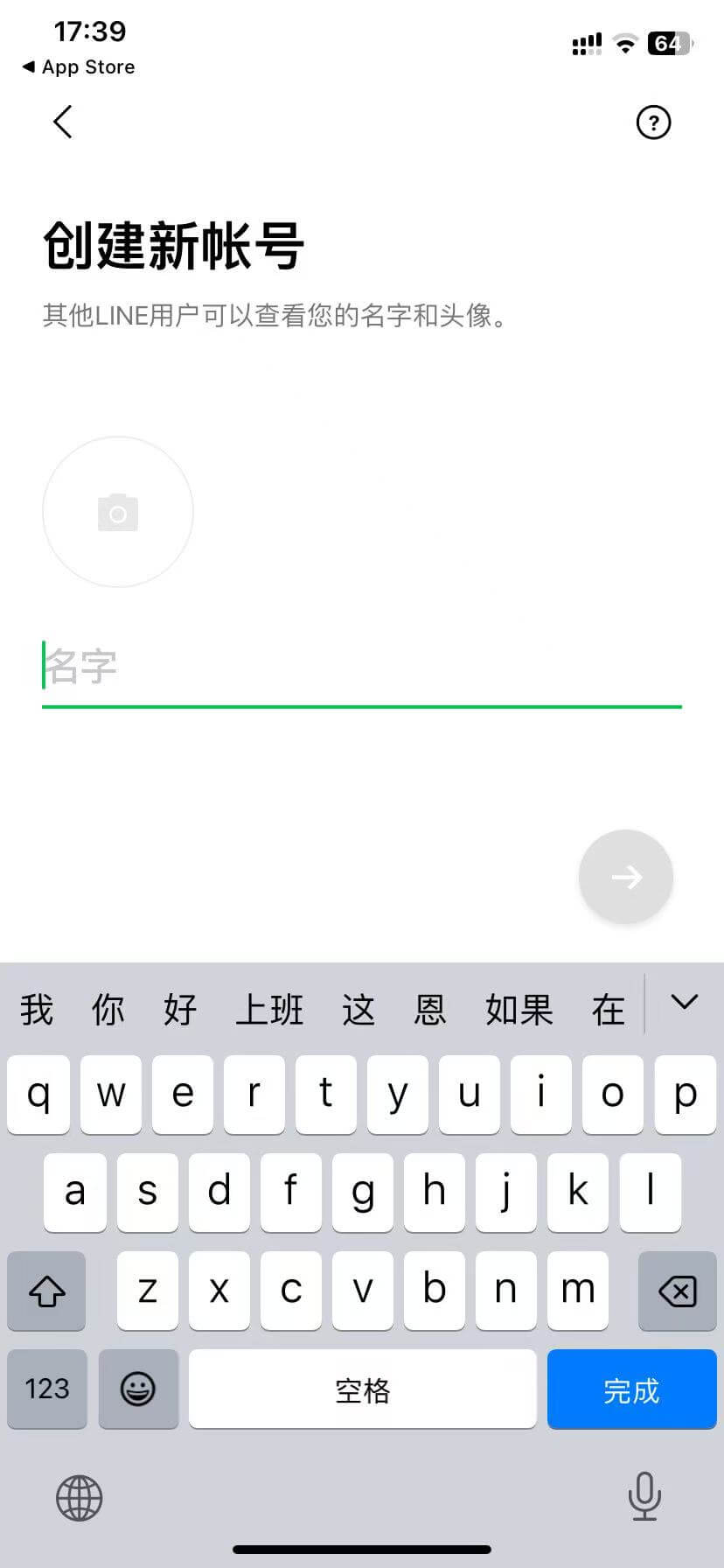
Wie oben gezeigt, bietet die Seite zur Erstellung eines neuen LINE-Kontos die Möglichkeit, neben der individuellen Benutzernamenvergabe auch ein persönliches Profilbild hochzuladen, indem man auf das Kamerasymbol auf dem Bildschirm tippt. Nach dem Hochladen des Profilbildes kann der Nutzer sein LINE-Konto weiter personalisieren und seinen einzigartigen Stil präsentieren. Nach Abschluss dieser Einstellungen klickt man einfach auf das rechts auf der Seite befindliche Pfeilsymbol „Weiter“, um mit den folgenden Initialisierungsschritten fortzufahren.
4、Vierter Schritt der LINE-Konto-Registrierung: Passwort erstellen
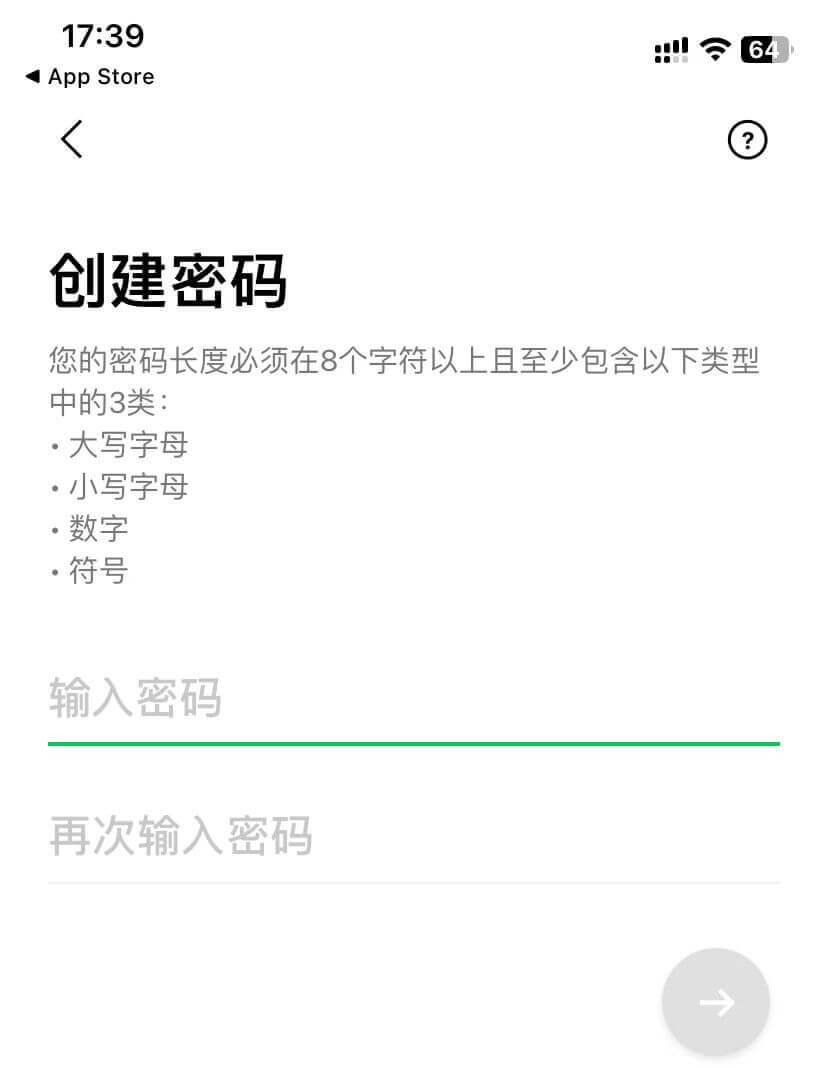
Dies ist der letzte Schritt bei der Registrierung und Initialisierung eines neuen LINE-Kontos. Nach Abschluss dieses Schritts gelangt der Nutzer in die Hauptbenutzeroberfläche der LINE-App. Auf der aktuellen Seite muss der Nutzer gemäß den Vorgaben von LINE im Eingabefeld für das Passwort ein eigenes Passwort festlegen. Dieses Passwort wird zum Login-Passwort des Kontos und dient künftig zur Verifizierung bei der Anmeldung. Nach der Eingabe des Passworts klickt man auf das Pfeilsymbol „Weiter“, womit die Registrierung und die Initialisierung abgeschlossen sind.
5、Fünfter Schritt der LINE-Konto-Registrierung: Registrierung erfolgreich
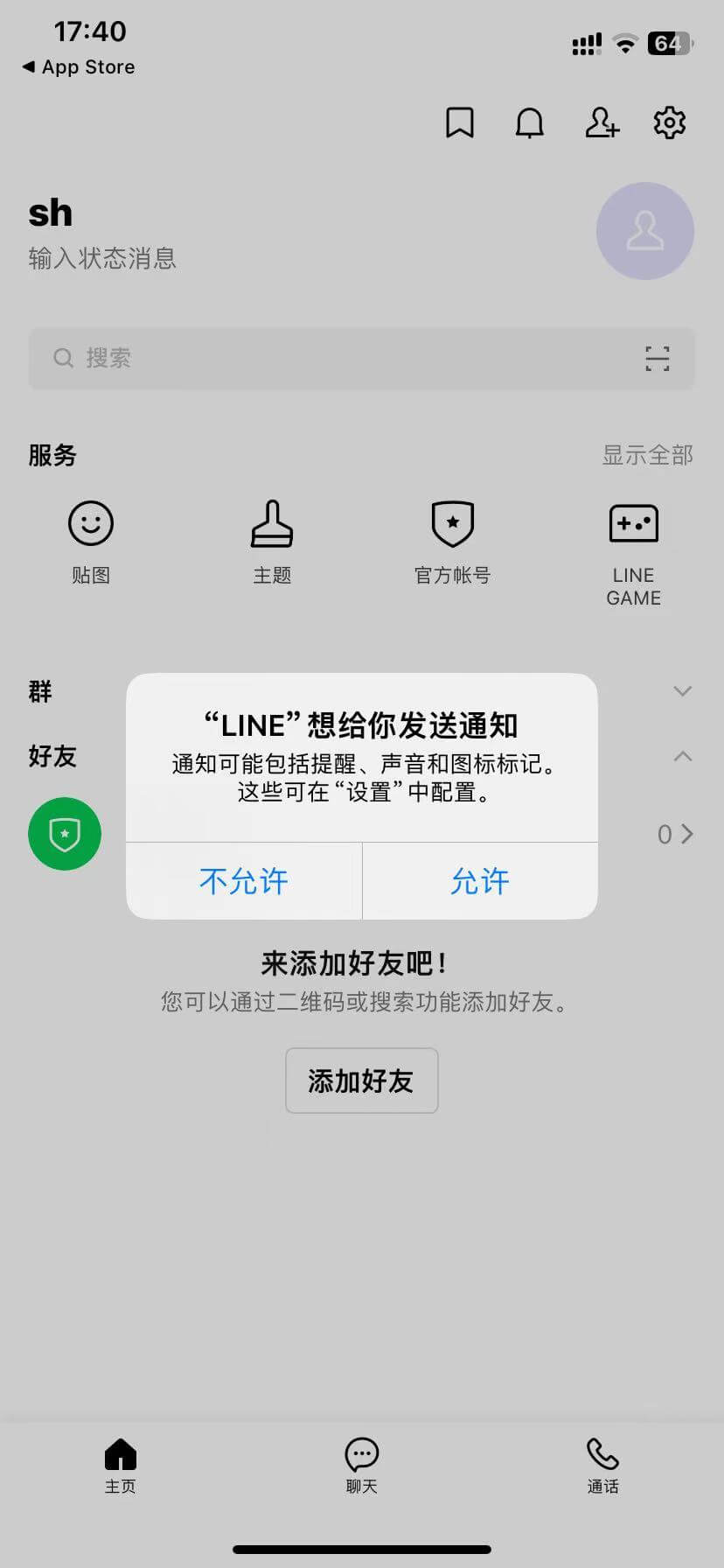
Das obige Bild zeigt die Hauptbenutzeroberfläche des LINE-Kontos. Das Erreichen dieser Oberfläche bedeutet, dass der gesamte Registrierungsprozess und die Initialisierung erfolgreich abgeschlossen wurden. Nun kann der Nutzer die verschiedenen Funktionen von LINE nutzen, darunter Chat, Anrufe und Teilen von Inhalten. Falls während der Nutzung, wie beim Autor, das Fenster „LINE möchte dir Benachrichtigungen senden“ erscheint, genügt ein Klick auf den Button „Erlauben“, um die Benachrichtigungsfunktion zu aktivieren. So kann LINE, sofern das Smartphone mit dem internationalen Netzwerk verbunden ist, neue Nachrichten rechtzeitig zustellen und sicherstellen, dass keine wichtigen Chats oder Benachrichtigungen verpasst werden.
二、Nutzung der LINE-Funktionen
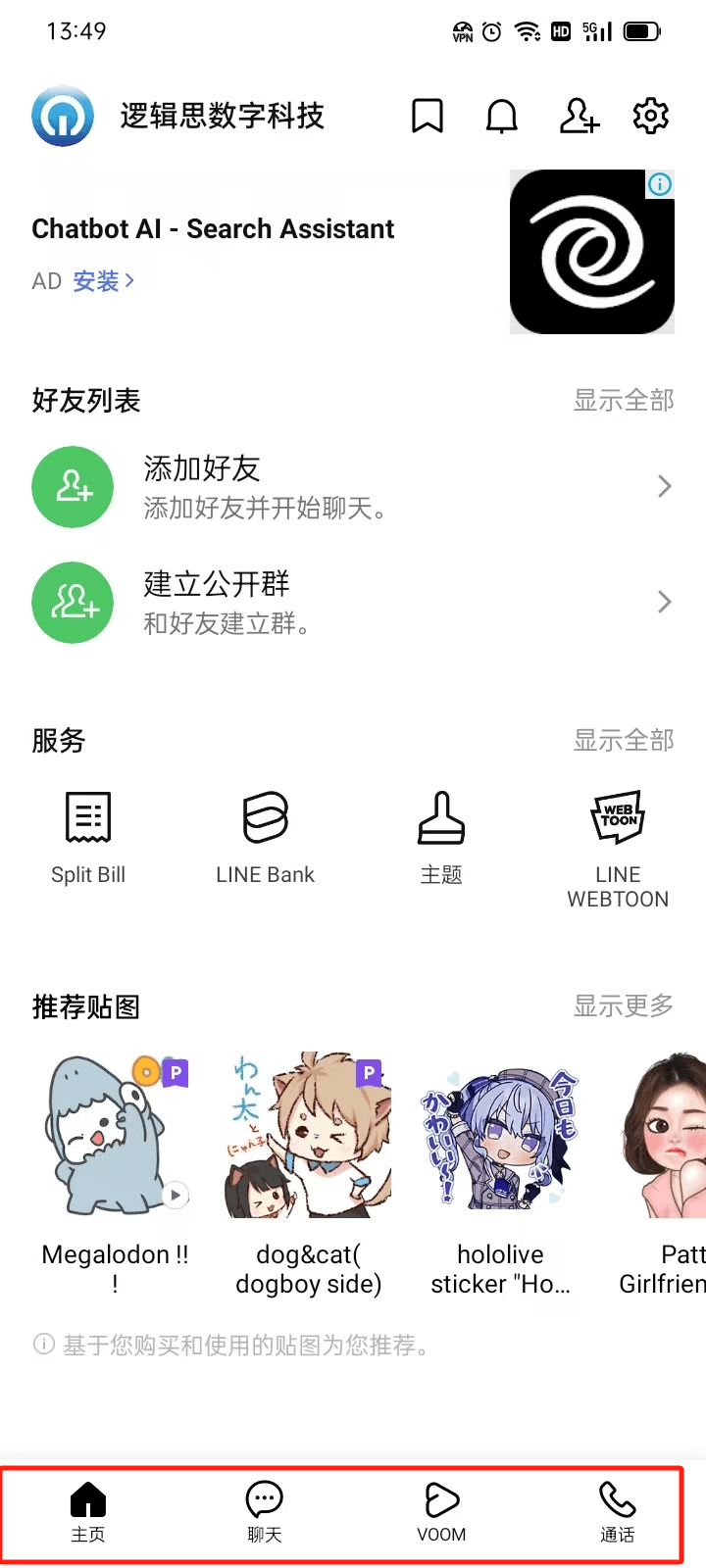
Wie im Bild gezeigt, sieht man in der Hauptansicht der LINE-App auf dem Smartphone vier Funktionsmodule, deren Anordnung WhatsApp ähnelt. Sie sind am unteren Bildschirmrand positioniert, um den Nutzern einen einfachen Wechsel zu ermöglichen. Die vier Funktionen von LINE sind Startseite, Chat, VOOM und Anrufe. Jedes Modul hat seine eigenen speziellen Funktionen und Zwecke. Im Folgenden stellt der Autor jede Funktion im Detail vor, um den Nutzern die optimale Nutzung von LINE zu erleichtern.
1、Startseitenfunktion von LINE
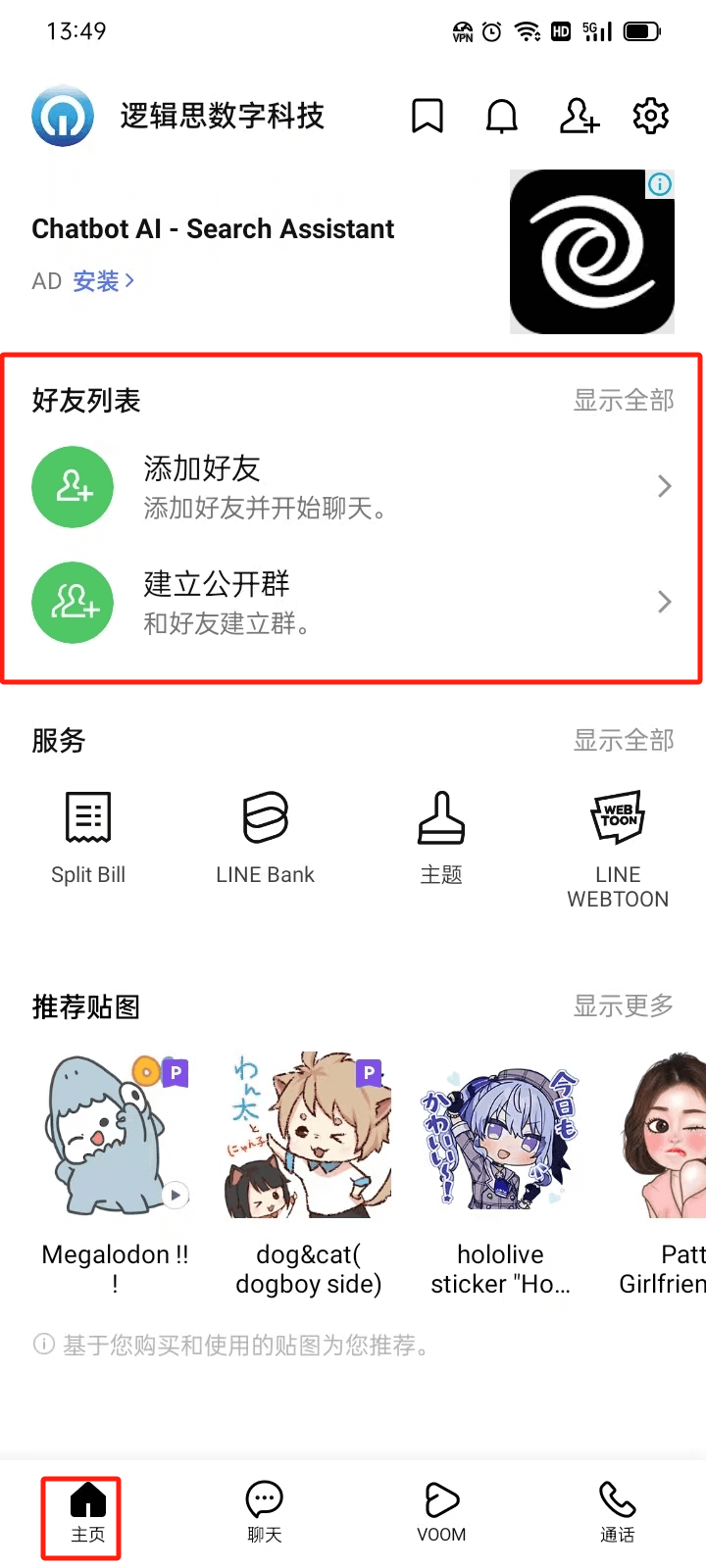
Wie im Bild gezeigt, ist die Startseite die Einstiegsseite der App, die Nutzer als erstes nach dem Öffnen von LINE sehen. Im oberen und mittleren Bereich der Startseite sieht man die rot markierten Bereiche, die zwei sehr wichtige Funktionen enthalten: Freunde hinzufügen und öffentliche Gruppen erstellen. Die Funktion „Freunde hinzufügen“ ermöglicht es, Kontakte über Telefonnummer, LINE-ID oder QR-Code-Scan hinzuzufügen. Mit „öffentliche Gruppen erstellen“ können Nutzer größere soziale Gruppen gründen oder beitreten, um mit mehreren Personen zu interagieren und Informationen auszutauschen. Diese Funktion ist besonders geeignet für Nutzer mit bestimmten Interessen oder sozialen Bedürfnissen.
2、Chat-Funktion von LINE
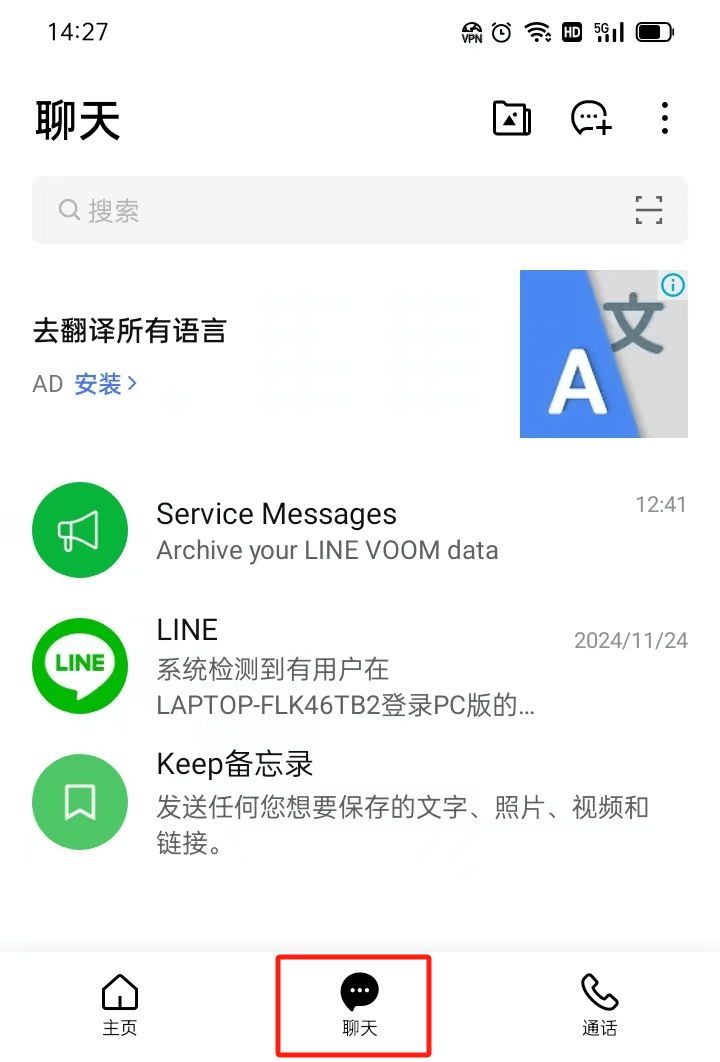
Die Chat-Funktion ist der Kernbestandteil der LINE-App. Der Inhalt der Chat-Oberfläche entspricht dem im obigen Screenshot. LINE bietet vielfältige und bequeme Kommunikationswege, um den Austausch reichhaltiger und persönlicher zu gestalten. Nutzer können Textnachrichten, Sprachnachrichten, Bilder, Videos und weitere Formate senden. Sowohl private 1:1-Chats als auch Gruppenunterhaltungen werden unterstützt. Je nach Kommunikationsbedarf kann der Nutzer flexibel zwischen verschiedenen Nachrichtenarten wählen, z. B. Texte teilen, Sprachnachrichten senden oder Gefühle und Eindrücke durch Videos und Bilder ausdrücken. Zusätzlich zu den traditionellen Nachrichtenformaten legt LINE besonderen Wert auf Ausdrucksmöglichkeiten und bietet eine große Auswahl an Emojis und Stickern. Diese sind vielfältig und decken unterschiedliche Emotionen und Szenarien ab, sodass Nutzer ihre Gespräche lebendiger, humorvoller und persönlicher gestalten können.
3、VOOM-Funktion von LINE
Die VOOM-Funktion ist ein Modul für Content-Sharing und soziale Interaktion in der App, das an dritter Stelle unten im Menü platziert ist. VOOM ähnelt dem Instagram- und Facebook-Feed. Nutzer können hier Kurzvideos, Fotos und Texte veröffentlichen, um ihren Alltag, Gedanken und Kreativität zu teilen. Nutzer können nicht nur ihr Leben zeigen, sondern durch das Teilen auch ihre Persönlichkeit ausdrücken und Freunde oder ein breiteres Publikum zur Interaktion anregen. Diese Funktion verstärkt den sozialen Charakter von LINE, da Nutzer nicht nur direkt chatten, sondern auch durch visuelle und textliche Inhalte reichhaltiger interagieren können. VOOM unterstützt neben dem Veröffentlichen von Inhalten auch Likes und Kommentare, was die soziale Interaktion vertieft. Durch Likes und Kommentare können Nutzer direkter kommunizieren und Feedback geben, wodurch ein sozialer Austausch entsteht. Zudem bietet VOOM weitere Interaktionsmöglichkeiten wie Antworten, Teilen und Tagging, wodurch jeder Beitrag auf der Plattform eine breitere Verbreitung und Diskussion finden kann.
4、Die Anruffunktion von LINE
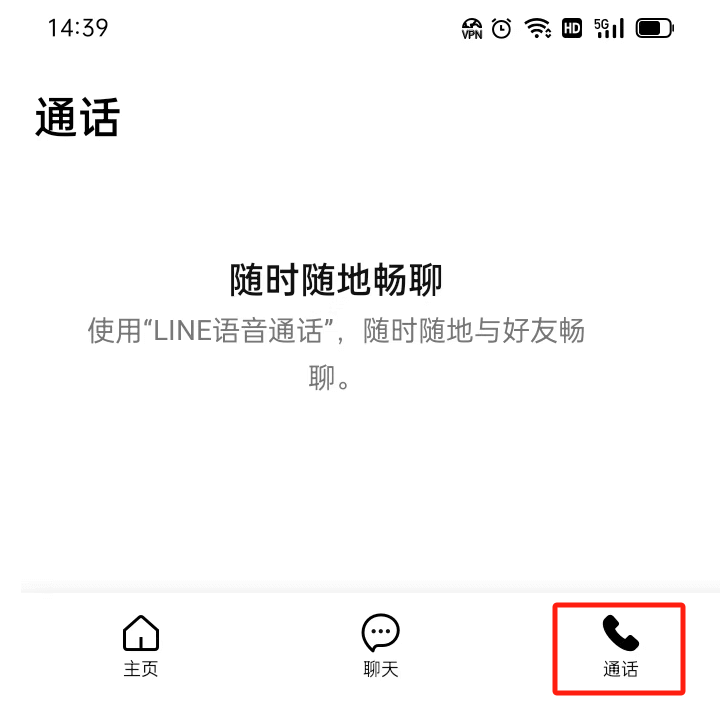
Die Anruffunktion von LINE ist ein wichtiges Modul der App und unterstützt sowohl Sprach- als auch Videoanrufe. Sie ermöglicht Nutzern eine hochauflösende Kommunikation über das Internet. Egal ob private Einzelgespräche oder Gruppen-Videoanrufe – LINE bietet eine stabile und klare Sprach- und Videoqualität. Damit ist LINE nicht nur ein Instant-Messaging-Tool, sondern eine multifunktionale Kommunikationsplattform, die den vielfältigen Kommunikationsbedürfnissen im Alltag und Beruf gerecht wird. Bei Gruppen-Videoanrufen stellt LINE verschiedene Layout-Optionen bereit, sodass jedes Teilnehmerbild klar dargestellt wird. Nutzer können unterschiedliche Anordnungen wählen, um verschiedenen Gesprächssituationen gerecht zu werden. Beispielsweise passt LINE bei mehreren Teilnehmern das Layout automatisch an, sodass alle Bilder auf dem Bildschirm sinnvoll angezeigt werden, was die Benutzererfahrung bei Gruppengesprächen deutlich verbessert. Zudem unterstützt LINE eine dynamische Video-Umschaltung: Wenn ein Teilnehmer spricht, wird dessen Video automatisch vergrößert, sodass alle Teilnehmer den Sprecher gut sehen können – das fördert die Interaktivität. Für Nutzer mit häufigen internationalen Kontakten bietet LINE kostenlose internationale Sprach- und Videoanrufe an. Unabhängig vom Aufenthaltsort und bei vorhandener Internetverbindung kann man so hochwertige Auslandsgespräche führen, ohne hohe internationale Telefongebühren zu zahlen. Diese Funktion ist besonders nützlich für grenzüberschreitende Arbeit und familiäre Kommunikation und macht weltweite Verbindungen einfacher und kostengünstiger.
三、LINE-Funktionseinstellungen
1、Zugang zu den LINE-Einstellungen
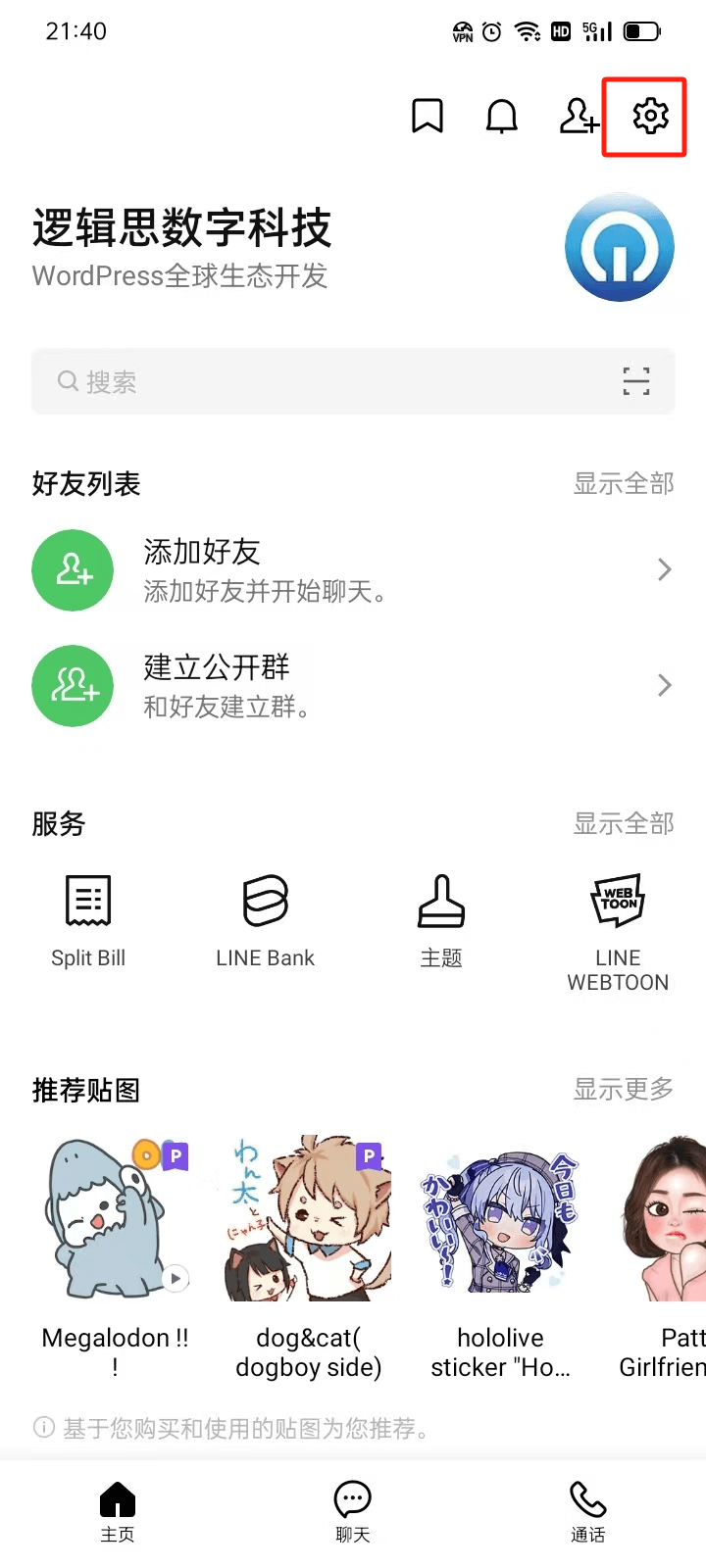
Wie im Bild gezeigt, befindet sich der Zugang zu den Einstellungen oben in der Hauptansicht der App (rot markiert). Durch Klick auf das Symbol „Einstellungen“ gelangt man zur Übersicht der einstellbaren Optionen. Die Ansicht der Einstellungsübersicht sieht wie folgt aus:
Hier könnte ein Bild der LINE-Einstellungen eingefügt werden
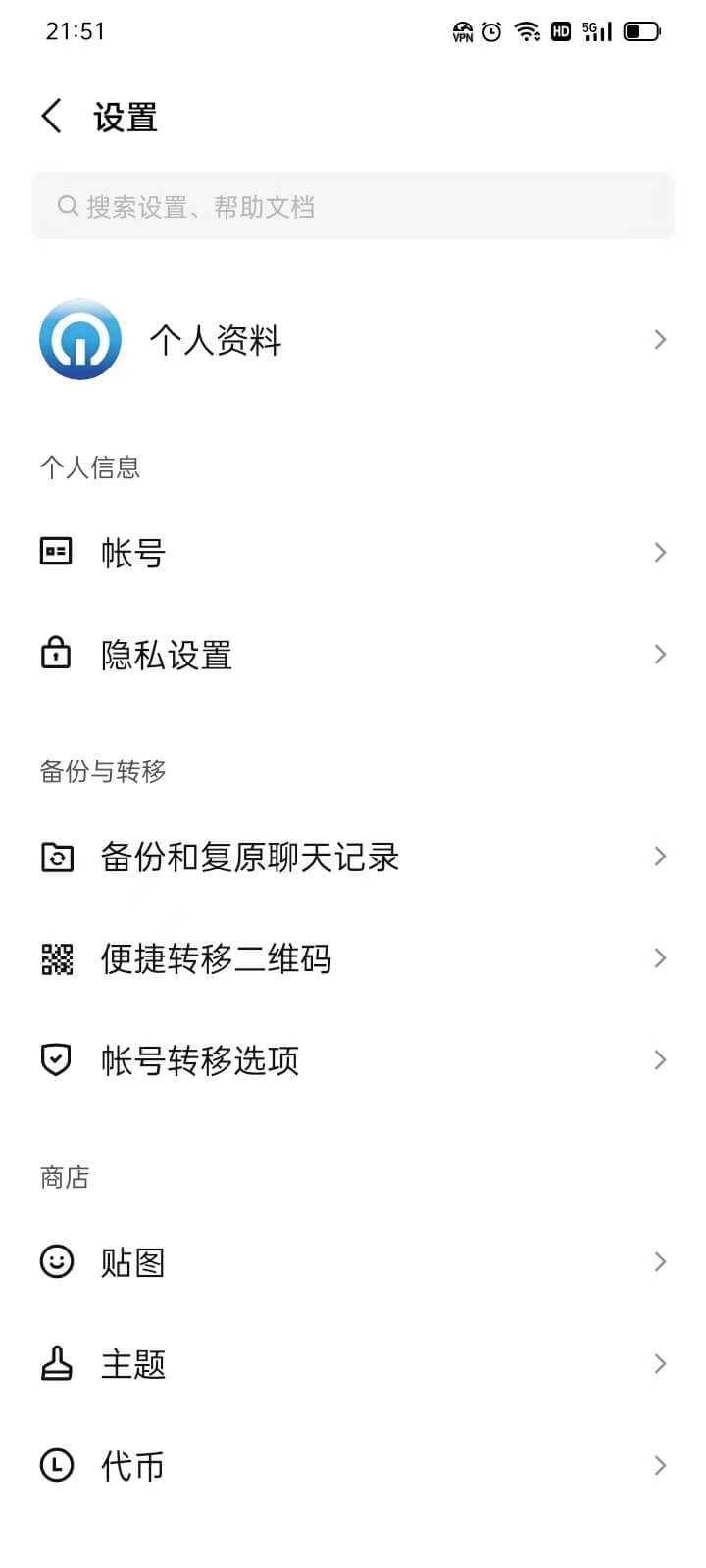
2、Einstellungen des persönlichen Profils
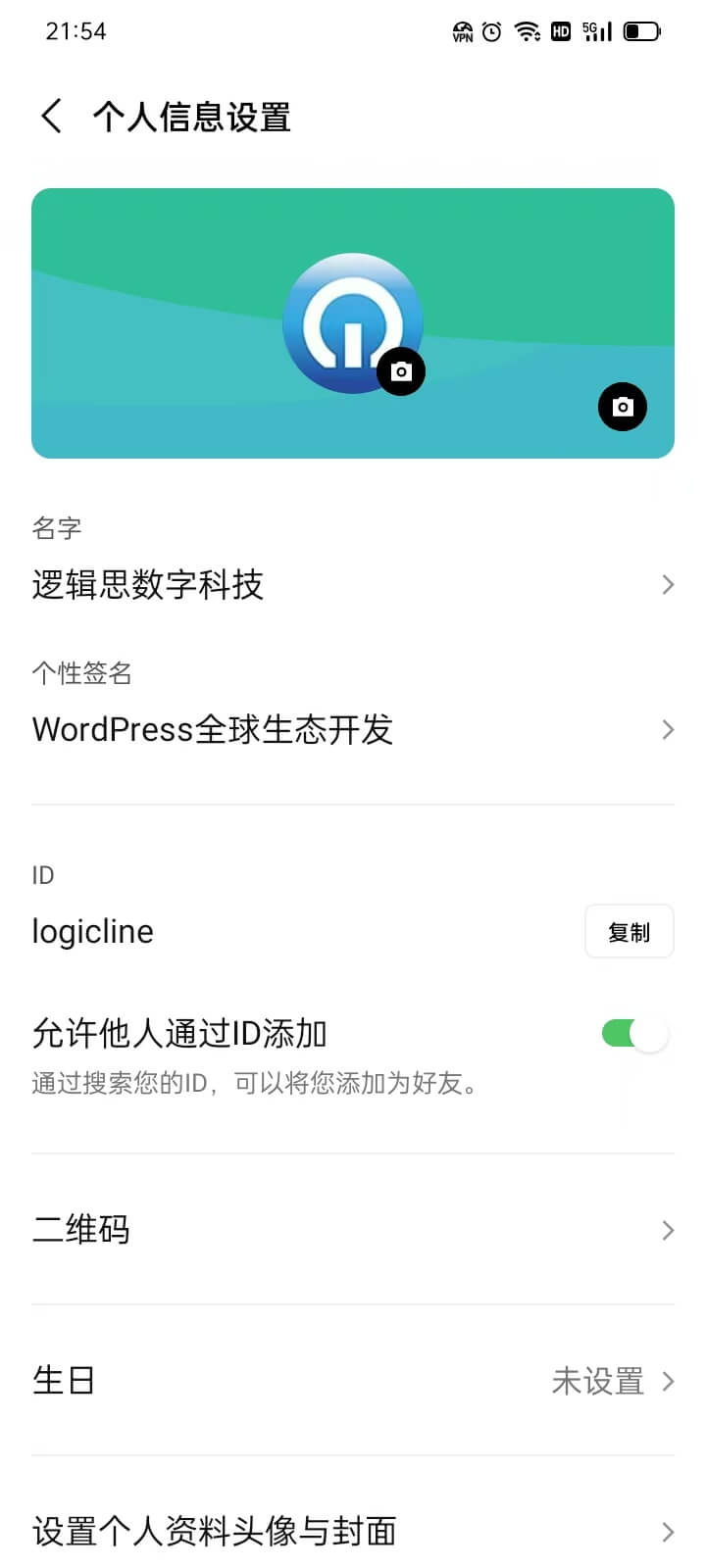
Wie oben gezeigt, kann der Nutzer im Bereich „Persönliches Profil“ seine Kontoinformationen nach Bedarf anpassen und verwalten, um die Erkennung durch Freunde und soziale Interaktionen zu erleichtern. Im Folgenden eine Vorstellung der einstellbaren Optionen:
- Profilbild: Der Nutzer kann ein Profilbild hochladen oder ändern, um Persönlichkeit zu zeigen oder Freunden die Identifikation zu erleichtern. Durch Klick auf das Bild kann man ein Foto aus dem Album auswählen oder direkt ein neues Bild aufnehmen.
- Name: Hier wird der Anzeigename für das LINE-Konto festgelegt, der in Chats, Gruppen und Freundeslisten angezeigt wird. Der Name kann jederzeit geändert werden, ohne dass dies das verknüpfte Konto beeinträchtigt.
- Statusnachricht: Nutzer können eine personalisierte kurze Textnachricht eingeben, um ihre Stimmung, ihren Status oder Kontaktdaten zu teilen. Freunde sehen diese Nachricht beim Profilaufruf.
- ID:Die LINE ID ist ein einzigartiges Kennzeichen des Nutzers, das das Hinzufügen von Freunden per Suche erleichtert. Nach der Erstellung kann die ID nicht mehr geändert werden, daher sollte sie mit Bedacht gewählt werden.
- Andere dürfen mich per ID hinzufügen: Wenn diese Option aktiviert ist, können andere Nutzer den Nutzer über die LINE ID suchen und als Freund hinzufügen. Ist sie deaktiviert, geht dies nur über andere Wege wie Telefonnummer oder QR-Code.
- QR-Code: Jeder LINE-Nutzer besitzt einen individuellen QR-Code, mit dem andere Nutzer schnell Freunde hinzufügen können, ohne Telefonnummer oder ID eingeben zu müssen. Nutzer können ihren QR-Code herunterladen, teilen oder neu generieren, um die Privatsphäre zu schützen.
- Geburtstag: Hier kann das Geburtsdatum eingegeben werden, damit Freunde am Geburtstag erinnert werden und eventuell Grüße über LINE senden können.
- Profilbild und Titelbild einstellen: Neben dem Profilbild kann der Nutzer auch ein Titelbild für die persönliche Profilseite festlegen, um die Seite optisch ansprechender und individueller zu gestalten. Das Titelbild kann aus dem Album ausgewählt oder aus den von LINE bereitgestellten Standardhintergründen gewählt werden.
3、Persönliche Informationen
Im Bereich „Persönliche Informationen“ der LINE-Einstellungen gibt es zwei Hauptkategorien: „Konto“ und „Datenschutzeinstellungen“. Unter jeder Kategorie finden Nutzer eine Liste von Unteroptionen, die sie je nach Bedarf individuell anpassen können. Im Folgenden erklärt der Autor detailliert jede Funktion, um das Verständnis und die Konfiguration der persönlichen Informationen in LINE zu erleichtern.
(1) Kontoeinstellungen
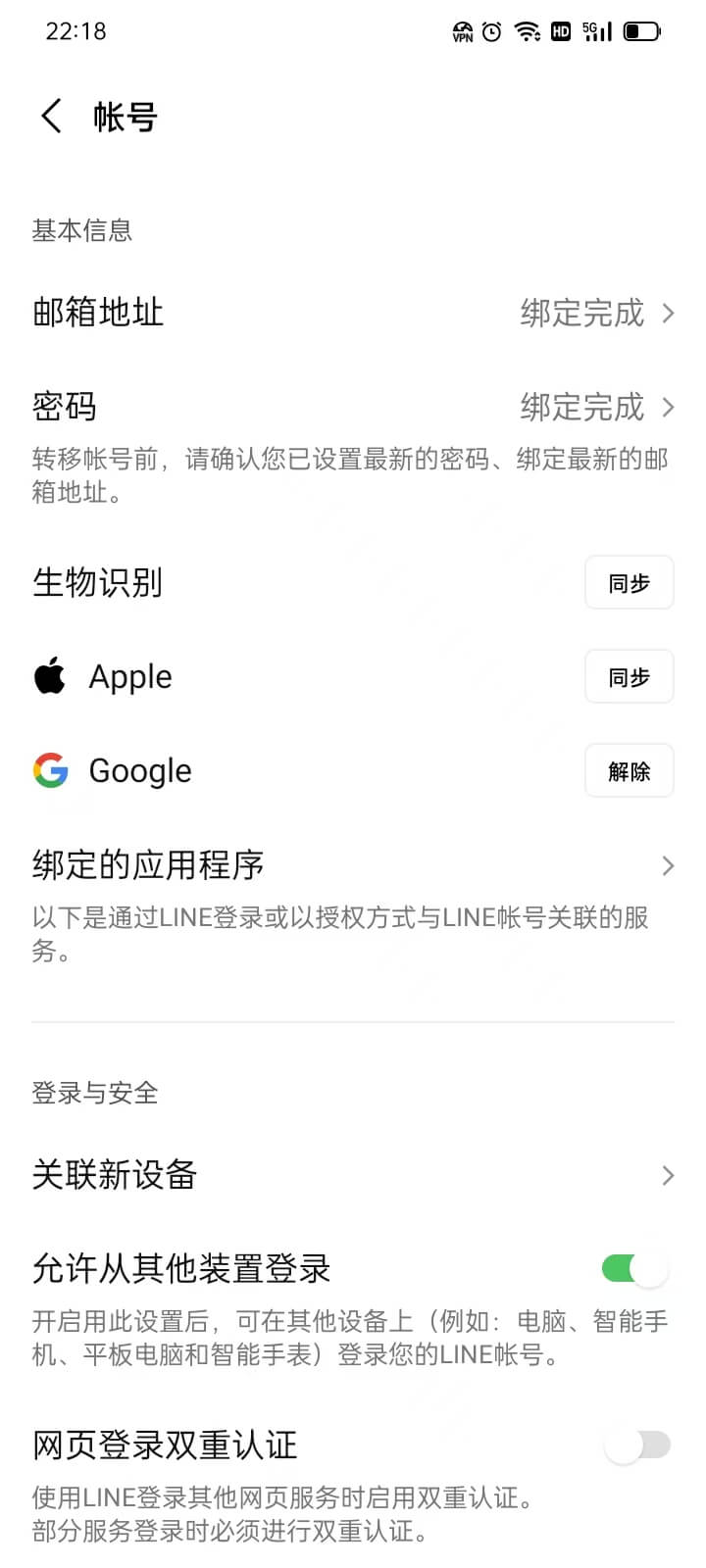
Wie in der obigen Liste der „Konto“-Einstellungen gezeigt, bietet dieser Bereich verschiedene Optionen zur Kontosicherheit, Anmeldemethoden und Kontoverwaltung. Nutzer können diese Einstellungen nach ihren Bedürfnissen anpassen, um Sicherheit und Benutzerfreundlichkeit zu gewährleisten. Die folgenden Funktionen werden im Detail beschrieben:
Grundlegende Informationen
Dieser Abschnitt verwaltet die grundlegenden Kontoinformationen, darunter E-Mail, Passwort und die Verknüpfung mit Drittanbieter-Konten. Die verfügbaren Optionen unter „Grundlegende Informationen“ sind:
- E-Mail-Adresse: Wird für die Kontoanmeldung, Passwort-Wiederherstellung und Konto-Verifizierung verwendet. Es wird empfohlen, eine häufig genutzte E-Mail-Adresse zu verknüpfen, um im Bedarfsfall schnell auf das Konto zugreifen zu können.
- Passwort: Schützt das Konto; es wird empfohlen, ein komplexes und einzigartiges Passwort zu verwenden.
- Biometrische Daten: Unterstützt die Anmeldung per Fingerabdruck oder Gesichtserkennung, was die Sicherheit und Bequemlichkeit erhöht.
- Apple: Ermöglicht die Verknüpfung der Apple ID für eine schnelle Anmeldung. Besonders nützlich für Nutzer von Apple-Geräten, da so das lästige Eingeben eines Passworts entfällt.
- Google: Ermöglicht die Verknüpfung eines Google-Kontos als alternative schnelle Anmeldemethode, ideal für Android-Nutzer oder Nutzer im Google-Ökosystem.
- Verknüpfte Apps: Zeigt Drittanbieter-Apps, die mit dem LINE-Konto verbunden sind. Nutzer können hier Verbindungen verwalten oder trennen, um die Sicherheit zu gewährleisten.
Anmeldung und Sicherheit
Dieser Bereich bietet verschiedene Einstellungen zur Sicherung des Kontos. Nutzer können diese nach Bedarf anpassen. Die verfügbaren Optionen in diesem Bereich sind:
- Neues Gerät verknüpfen: Ermöglicht die Verwaltung und Hinzufügung neuer Anmeldegeräte, um die Sicherheit der angemeldeten Geräte zu gewährleisten.
- Anmeldung von anderen Geräten erlauben: Wenn aktiviert, können Nutzer ihr LINE-Konto auf verschiedenen Geräten (z. B. PC, Tablet) verwenden. Bei Sicherheitsbedenken kann diese Option deaktiviert werden, um die Anmeldung auf bestimmte Geräte zu beschränken.
- Zwei-Faktor-Authentifizierung für Web-Login: Bei der Nutzung der LINE-Webversion ist eine zusätzliche Verifizierung erforderlich (z. B. SMS-Code oder biometrische Daten), um die Kontosicherheit zu erhöhen.
- Mit Passwort anmelden: Wenn aktiviert, kann sich der Nutzer mit einem Passwort anmelden, anstatt nur über verknüpfte Drittanbieter-Konten oder biometrische Methoden. Dies bietet mehr Flexibilität bei der Anmeldung.
Angemeldete Geräte
Diese Option zeigt alle derzeit angemeldeten Geräte an. Nutzer können hier die angemeldeten Geräte einsehen und verwalten. Bei Auffälligkeiten kann ein Gerät sofort entfernt werden, um einen Missbrauch des Accounts zu verhindern.
Account löschen
Diese Option dient zur vollständigen Löschung des LINE-Kontos. Nach der Löschung werden alle Chatverläufe, Freundesinformationen und verknüpfte Dienste gelöscht und können nicht wiederhergestellt werden. Nutzer sollten vor der Konto-Löschung sorgfältig überlegen, um Datenverlust zu vermeiden.
(2) Datenschutzeinstellungen
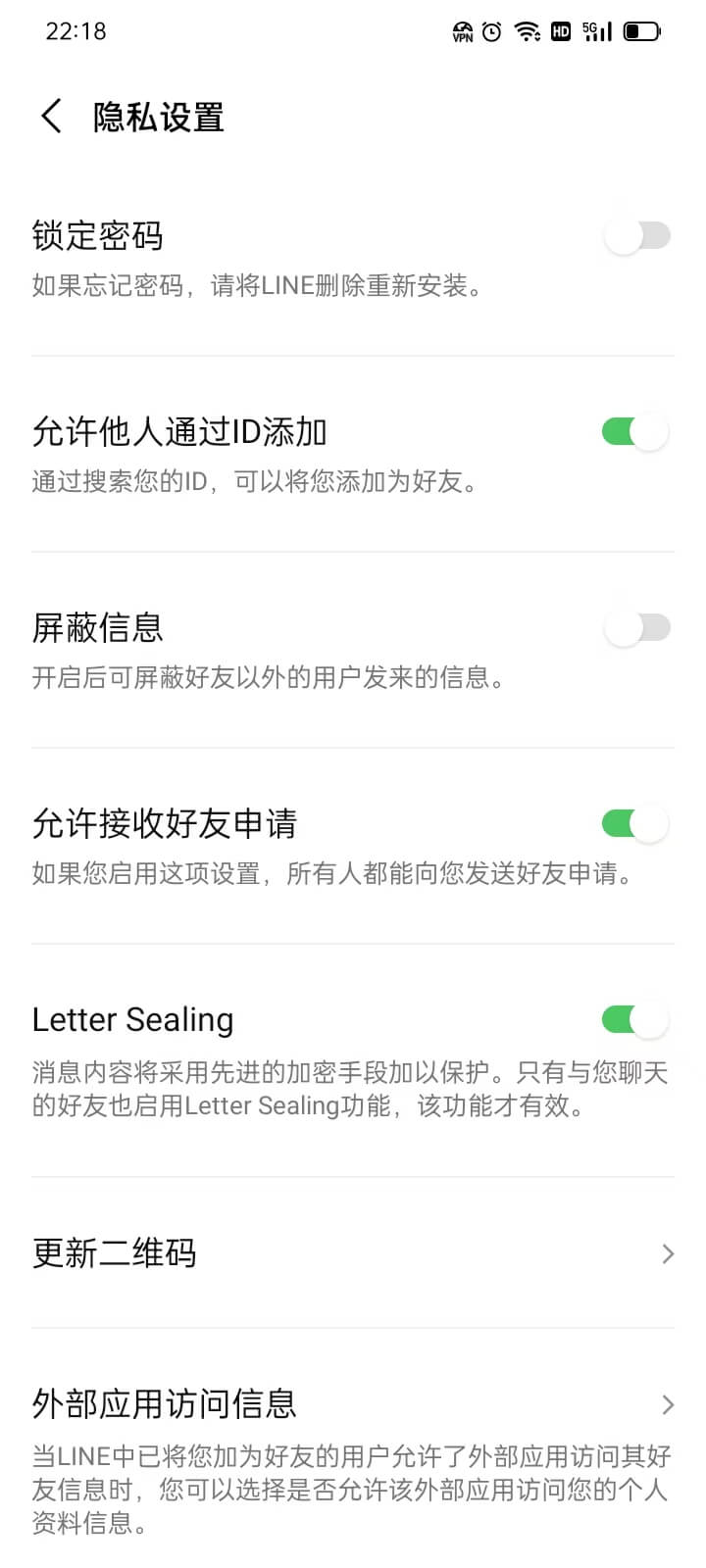
Wie im obigen Bild gezeigt, bietet der Bereich „Datenschutzeinstellungen“ im LINE-Einstellungsmenü eine Liste von Unteroptionen, die Nutzern helfen, die Sicherheit ihres Accounts zu erhöhen, die Sichtbarkeit persönlicher Informationen zu kontrollieren und die Nutzung von Anwendungsdaten zu verwalten. Im Folgenden werden die Funktionen im Detail erklärt:
Sperrcode
Diese Option erlaubt es Nutzern, für die LINE-App ein zusätzliches Sperrpasswort einzurichten, um zu verhindern, dass andere ohne Autorisierung auf Chatverläufe und persönliche Daten zugreifen können. Es wird empfohlen, diese Funktion zu aktivieren, insbesondere wenn das Gerät auch von anderen benutzt werden könnte, um den Datenschutz zu erhöhen.
Erlauben, dass andere dich per ID hinzufügen können
Wenn aktiviert, können andere Nutzer dich über deine LINE-ID als Freund hinzufügen. Möchtest du nicht, dass Fremde dich über die ID finden, kannst du diese Option deaktivieren, um deine Privatsphäre zu schützen.
Blockierte Nachrichten
Hier können Nutzer ihre Blockierliste verwalten, einschließlich blockierter Kontakte, Gruppen oder anderer Accounts. Wenn du keine Nachrichten oder Freundschaftsanfragen von bestimmten Personen erhalten möchtest, kannst du sie hier zur Blockierliste hinzufügen.
Erlauben, Freundschaftsanfragen zu erhalten
Wenn diese Option aktiviert ist, können andere Nutzer dir Freundschaftsanfragen senden. Möchtest du nicht von Fremden hinzugefügt werden, kannst du diese Funktion deaktivieren, um unnötige Anfragen zu reduzieren.
Letter Sealing
LINE bietet eine Ende-zu-Ende-Verschlüsselung, die sicherstellt, dass Chat-Inhalte während des Sendens und Empfangens verschlüsselt bleiben und somit nicht von Dritten abgefangen werden können. Es wird empfohlen, diese Funktion zu aktivieren, um die Sicherheit der Chats zu erhöhen.
QR-Code aktualisieren
Jeder LINE-Account hat einen individuellen QR-Code, der zum schnellen Hinzufügen von Freunden verwendet werden kann. Diese Option erlaubt es Nutzern, den QR-Code manuell zu aktualisieren, um zu verhindern, dass der alte QR-Code missbraucht wird. Wenn du deinen QR-Code öffentlich geteilt hast und einen neuen möchtest, kannst du diese Funktion nutzen.
Zugriff von externen Anwendungen
Diese Option dient zur Verwaltung der Zugriffsrechte externer Anwendungen auf LINE-Daten. Wenn du Drittanbieter-Apps verwendest und ihnen Zugriff auf bestimmte LINE-Informationen gewährt hast, kannst du hier die Berechtigungen einsehen oder widerrufen, um die Datensicherheit zu gewährleisten.
Nutzungsdaten bereitstellen
LINE kann Nutzungsdaten sammeln, um das Serviceerlebnis zu verbessern. Diese Option ermöglicht es dem Nutzer zu entscheiden, ob anonymisierte Daten an LINE übermittelt werden sollen. Wenn dir Datenschutz wichtig ist, kannst du diese Option deaktivieren, um die Datenerfassung zu reduzieren.
Fotos für „Texterkennung“ bereitstellen
Wenn diese Funktion aktiviert ist, kann LINE die von dir hochgeladenen Fotos zur Texterkennung verwenden, um die Genauigkeit verwandter Dienste zu verbessern. Möchtest du nicht, dass LINE deine Fotos für solche Analysen nutzt, kannst du diese Option deaktivieren.
4. Backup und Übertragung
Im Einstellungsmenü von LINE enthält der Bereich „Backup und Übertragung“ drei Hauptoptionen: „Chat-Backup und Wiederherstellung“, „Bequemer Übertragungs-QR-Code“ und „Account-Übertragungsoptionen“. Diese Einstellungen sind als übergeordnete Optionen vorhanden und öffnen bei Anklicken die entsprechenden Untermenüs. Im Folgenden werden die Funktionen dieser übergeordneten Optionen einzeln erklärt, um ein besseres Verständnis zu ermöglichen.
(1) Chat-Backup und Wiederherstellung
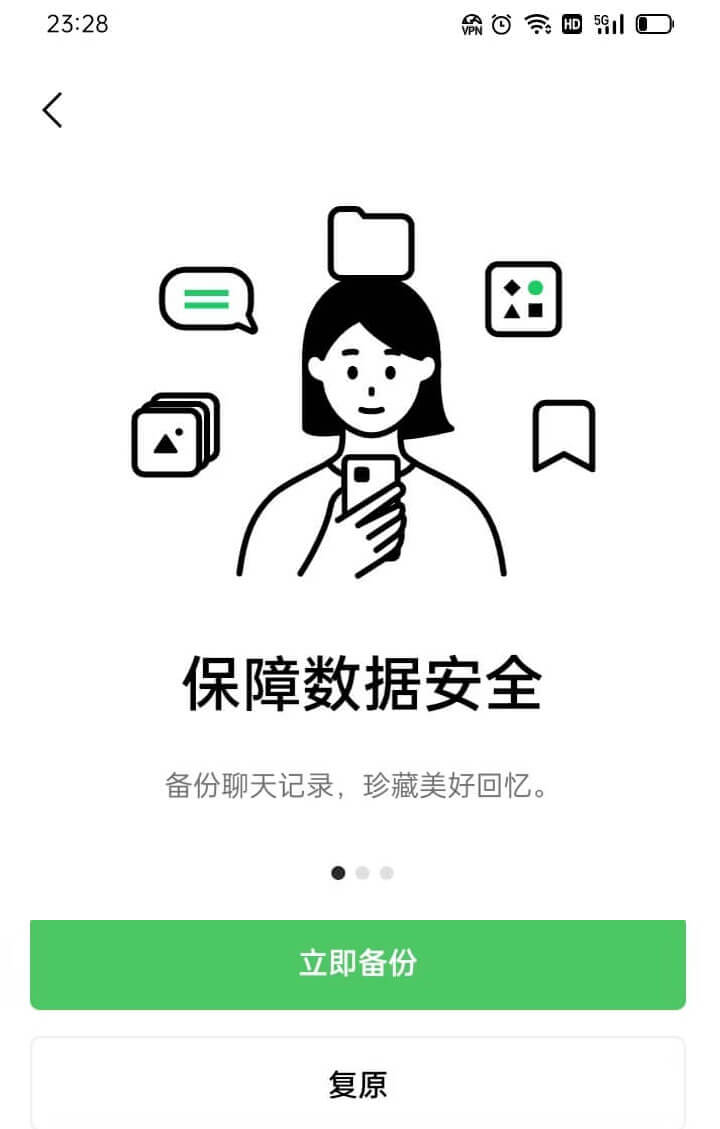
In der Funktion „Chat-Backup und Wiederherstellung“ können Nutzer ihre Chat-Inhalte in der Cloud speichern, um den Verlust wichtiger Informationen durch Gerätewechsel oder versehentliches Löschen zu vermeiden. Innerhalb dieser Einstellung kann der Nutzer manuell ein Backup der Chatverläufe anstoßen und alle Unterhaltungen in die Cloud hochladen. Zusätzlich gibt es eine automatische Backup-Option, mit der Nutzer regelmäßige automatische Sicherungen einrichten können, sodass die Informationen stets aktuell sind, ohne manuelles Eingreifen. Wenn Nutzer das Gerät wechseln oder LINE neu installieren, können sie die Funktion „Chat-Wiederherstellung“ nutzen, um zuvor gesicherte Chats aus der Cloud wiederherzustellen und so die Integrität der Daten sicherzustellen. Diese Funktion ist besonders wichtig für Nutzer, die häufig das Gerät wechseln, da sie einen nahtlosen Übergang der Chatverläufe ermöglicht und Informationsverlust verhindert. Darüber hinaus arbeitet LINE-Backup meist mit Cloudspeicherdiensten wie Google Drive oder iCloud zusammen. Die konkrete Speicherlösung hängt vom Betriebssystem des Geräts ab: Android-Nutzer sichern ihre Chats auf Google Drive, iOS-Nutzer verwenden iCloud. Vor der Aktivierung des Backups muss sichergestellt werden, dass das jeweilige Cloud-Konto verbunden und LINE die notwendigen Zugriffsrechte erteilt wurden, um die ordnungsgemäße Funktion von Backup und Wiederherstellung zu gewährleisten.
(2)Bequemer QR-Code für die Geräteübertragung
Die „Bequemer QR-Code für die Geräteübertragung“-Funktion von LINE bietet den Nutzern eine schnellere und sicherere Möglichkeit, ihre Geräte zu wechseln. Nutzer können durch das Scannen eines QR-Codes auf dem neuen Gerät bequem ihr Konto anmelden und Daten übertragen. Bei dieser Funktion muss der Nutzer zunächst auf dem alten Gerät die Funktion „Bequemer QR-Code für die Geräteübertragung“ aktivieren und einen persönlichen QR-Code generieren. Dieser QR-Code wird auf dem neuen Gerät gescannt, um die Anmeldung und Datenübertragung schnell abzuschließen. Dadurch entfallen die herkömmlichen Schritte der manuellen Eingabe von Kontoinformationen und Verifizierungen, was den Gerätewechselprozess erheblich vereinfacht. Um die Kontosicherheit zu gewährleisten, ist der QR-Code meist nur für eine begrenzte Zeit gültig. Nach der Generierung muss der Code innerhalb der vorgegebenen Zeit gescannt werden, andernfalls muss ein neuer QR-Code erstellt werden. Zusätzlich hat LINE Sicherheitsmaßnahmen für die QR-Code-Übertragung implementiert, bei denen Nutzer auf dem alten Gerät möglicherweise eine zusätzliche Identitätsbestätigung durchführen müssen, um unbefugte Zugriffe zu verhindern. Der Vorteil dieser Funktion liegt darin, dass sie nicht nur die Bequemlichkeit der Kontoübertragung erhöht, sondern auch den umständlichen Prozess der manuellen Eingabe von Benutzername und Passwort reduziert und somit das Risiko von Fehleingaben und fehlgeschlagenen Anmeldungen minimiert. Für Nutzer, die häufig Geräte wechseln, verbessert die Nutzung des bequemen Übertragungs-QR-Codes die Effizienz der Kontoübertragung erheblich und ermöglicht eine schnelle Wiederherstellung des ursprünglichen Nutzungsstatus auf dem neuen Gerät.
(3)Kontoübertragungsoptionen
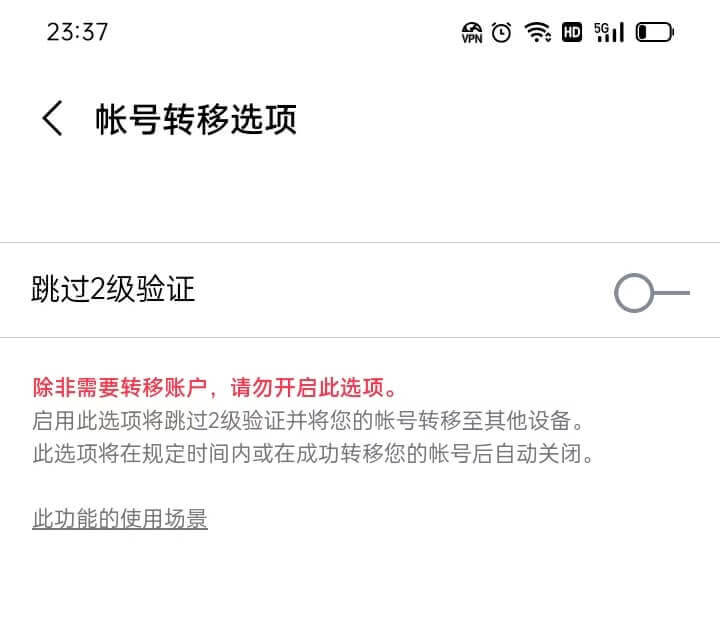
Die „Kontoübertragungsoptionen“-Funktion von LINE stellt sicher, dass Nutzer beim Gerätewechsel ihre Kontodaten sicher und reibungslos übertragen können und unbefugte Geräte keinen Zugriff erhalten. Bevor die Kontoübertragung aktiviert wird, muss der Nutzer auf dem alten Gerät die Option „Kontoübertragung“ einschalten und sicherstellen, dass diese aktiviert bleibt. Die Gültigkeitsdauer dieser Option beträgt in der Regel 36 Stunden. Innerhalb dieses Zeitraums kann der Nutzer sich auf dem neuen Gerät bei LINE anmelden und die Datenübertragung erfolgreich abschließen. Wird diese Zeit überschritten, muss die Kontoübertragung auf dem alten Gerät erneut aktiviert werden, um die Kontosicherheit zu gewährleisten. Während der Kontoübertragung kann LINE verlangen, dass der Nutzer seine hinterlegte Telefonnummer, E-Mail-Adresse oder sein Passwort zur Identitätsprüfung eingibt, um sicherzustellen, dass nur der Kontoinhaber die Übertragung durchführen kann. Wenn auf dem alten Gerät die Option „Anmeldung von anderen Geräten erlauben“ aktiviert ist, kann es in manchen Fällen möglich sein, sich auf dem neuen Gerät direkt mit Kontoinformationen anzumelden, ohne zusätzliche Verifizierung. Besondere Aufmerksamkeit ist erforderlich, wenn der Nutzer die Kontoübertragungsoption nicht vorab auf dem alten Gerät aktiviert hat und das alte Gerät nicht mehr verfügbar ist (z.B. verloren, beschädigt oder auf Werkseinstellungen zurückgesetzt wurde). Dies kann dazu führen, dass Kontodaten nicht übertragen oder ursprüngliche Chatverläufe, Freundeslisten und andere wichtige Informationen nicht wiederhergestellt werden können. Daher wird empfohlen, vor dem Gerätewechsel die Kontoübertragungsfunktion rechtzeitig zu aktivieren und Chatverläufe zu sichern, um Datensicherheit und Vollständigkeit zu gewährleisten.
5、Shop
(1)Sticker
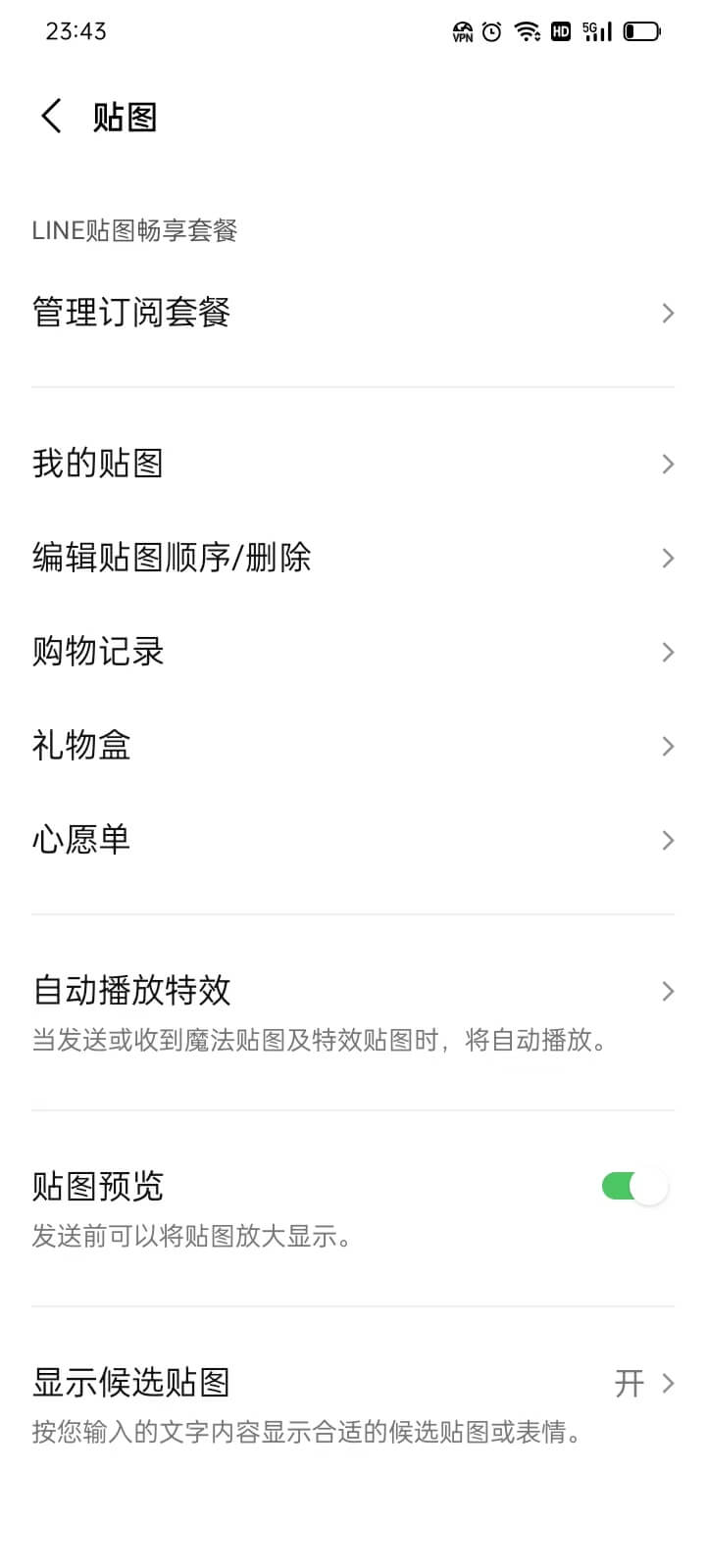
Wie im obigen Bild gezeigt, können Nutzer im Einstellungsbereich „Sticker“ von LINE ihre Abonnements, Nutzung und Kaufhistorie der Sticker verwalten, um das Chat-Erlebnis und die individuelle Ausdrucksweise zu optimieren. Im Folgenden werden die jeweiligen Funktionen detailliert beschrieben:
- Abonnementverwaltung: Nutzer können hier ihre abonnierten Sticker-Pakete einsehen und verwalten, einschließlich der kostenlosen unbegrenzten Sticker-Abonnements, des Abonnementwechsels sowie der Hilfefunktionen für Sticker. Für Nutzer, die häufig LINE-Sticker verwenden, bieten Abonnements eine größere Auswahl an Stickern, die innerhalb der Gültigkeitsdauer unbegrenzt genutzt werden können.
- Meine Sticker: Dieser Bereich fasst alle Sticker zusammen, die der Nutzer bereits gekauft oder heruntergeladen hat, einschließlich kostenloser und kostenpflichtiger Sticker. Nutzer können hier schnell ihre vorhandenen Sticker finden und verwalten, um sie beim Chatten einfach zu verwenden.
- Sticker-Reihenfolge bearbeiten / Löschen: Nutzer können die Reihenfolge der Sticker anpassen, um häufig verwendete Sticker schneller im Chat zu finden. Gleichzeitig können nicht mehr benötigte Sticker gelöscht werden, um die Stickerliste übersichtlich zu halten und die Nutzungseffizienz zu erhöhen.
- Kaufhistorie: Diese Option zeigt die Kaufhistorie des Nutzers im LINE-Sticker-Shop an, inklusive detaillierter Informationen zu gekauften Stickern wie Kaufdatum und Preis. So können Nutzer ihre Ausgaben verwalten oder bereits gekaufte Sticker erneut herunterladen.
- Geschenkbox: Hier können erhaltene Sticker-Geschenke sowie an andere Nutzer gesendete Sticker eingesehen werden. LINE unterstützt das Verschenken von Stickern an Freunde, und diese Funktion erleichtert die Übersicht über den Versand und Empfang von Sticker-Geschenken.
- Wunschliste: Nutzer können hier Sticker hinzufügen, die ihnen gefallen, die sie aber noch nicht gekauft haben. Das erleichtert späteres schnelles Auffinden und den Kauf. Diese Funktion ähnelt einem Favoritenordner und hilft Nutzern, ihre Sticker-Präferenzen besser zu verwalten.
- Automatische Spezialeffekte abspielen: Wenn diese Option aktiviert ist, werden bestimmte animierte Sticker-Effekte im Chat automatisch abgespielt, ohne dass der Nutzer darauf klicken muss. Dies erhöht den Unterhaltungswert des Chats und macht Sticker lebendiger.
- Sticker-Vorschau: Diese Funktion erlaubt es Nutzern, Sticker vor dem Versand anzusehen, um sicherzustellen, dass sie den richtigen Sticker auswählen und Fehlversendungen vermeiden. Besonders beim Versenden kostenpflichtiger oder animierter Sticker verbessert dies das Nutzungserlebnis.
- Kandidaten-Sticker anzeigen: Wenn diese Option aktiviert ist, schlägt LINE passende Sticker basierend auf dem eingegebenen Text oder Emojis vor, um die Auswahl des richtigen Stickers zu erleichtern. Diese intelligente Empfehlung verbessert den Chatfluss und die Ausdruckskraft.
(2)Themen
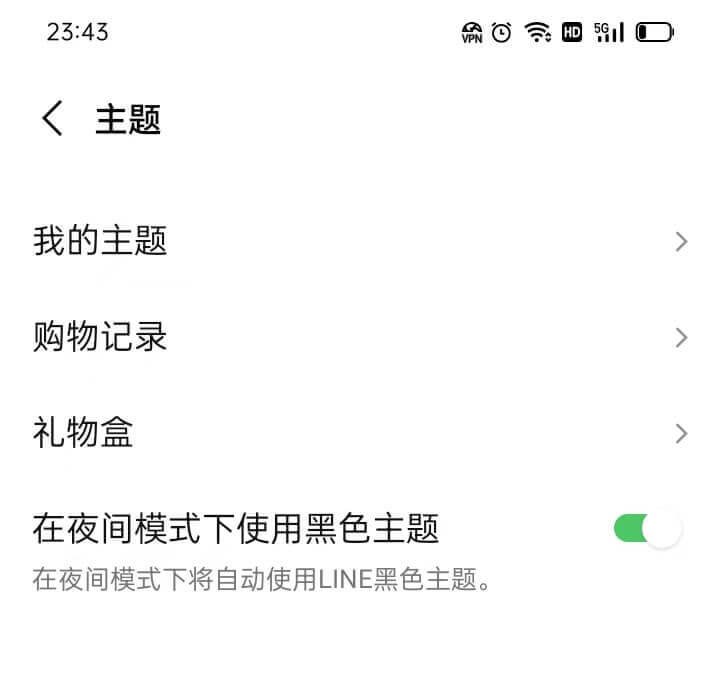
Im Einstellungsbereich „Themen“ von LINE können Nutzer ihre gekauften Themen verwalten, die Kaufhistorie einsehen, Themen-Geschenke empfangen oder senden sowie den schwarzen Themenstil im Nachtmodus aktivieren, um das personalisierte Nutzungserlebnis zu optimieren. Nachfolgend werden die einzelnen Funktionen detailliert erläutert:
- Meine Themen: Dieser Bereich fasst alle LINE-Themen zusammen, die der Nutzer besitzt, einschließlich Standardthemen sowie selbst gekaufter oder heruntergeladener Themen. Hier können Nutzer jederzeit das Thema wechseln, um das Erscheinungsbild der LINE-App individuell anzupassen und den Chatbereich nach persönlichem Geschmack zu gestalten.
- Kaufhistorie: Diese Option zeigt die Kaufhistorie des Nutzers im LINE-Themenshop, inklusive detaillierter Informationen zu gekauften Themen wie Kaufdatum und Preis. Nutzer können hier ihre Ausgaben verwalten und bei Bedarf gekaufte Themen erneut herunterladen.
- Geschenkbox: Hier können erhaltene Themen-Geschenke eingesehen werden oder Themen, die an andere Nutzer verschenkt wurden. LINE ermöglicht das Verschenken von Themen an Freunde, wodurch Nutzer personalisierte Oberflächendesigns teilen können, damit auch Freunde verschiedene Themenstile genießen können.
- Schwarzes Thema im Nachtmodus verwenden: Wird diese Option aktiviert, wechselt die Oberfläche bei aktiviertem Nachtmodus automatisch zum schwarzen Thema mit dunklem Hintergrund. Dies reduziert die Bildschirmhelligkeit, mindert die Augenbelastung bei nächtlicher Nutzung und verbessert die visuelle Erfahrung. Für Nutzer, die LINE häufig nachts verwenden, hilft diese Funktion, die Augen zu schonen und gleichzeitig ein konsistentes Design beizubehalten.
(3) Goldmünzen
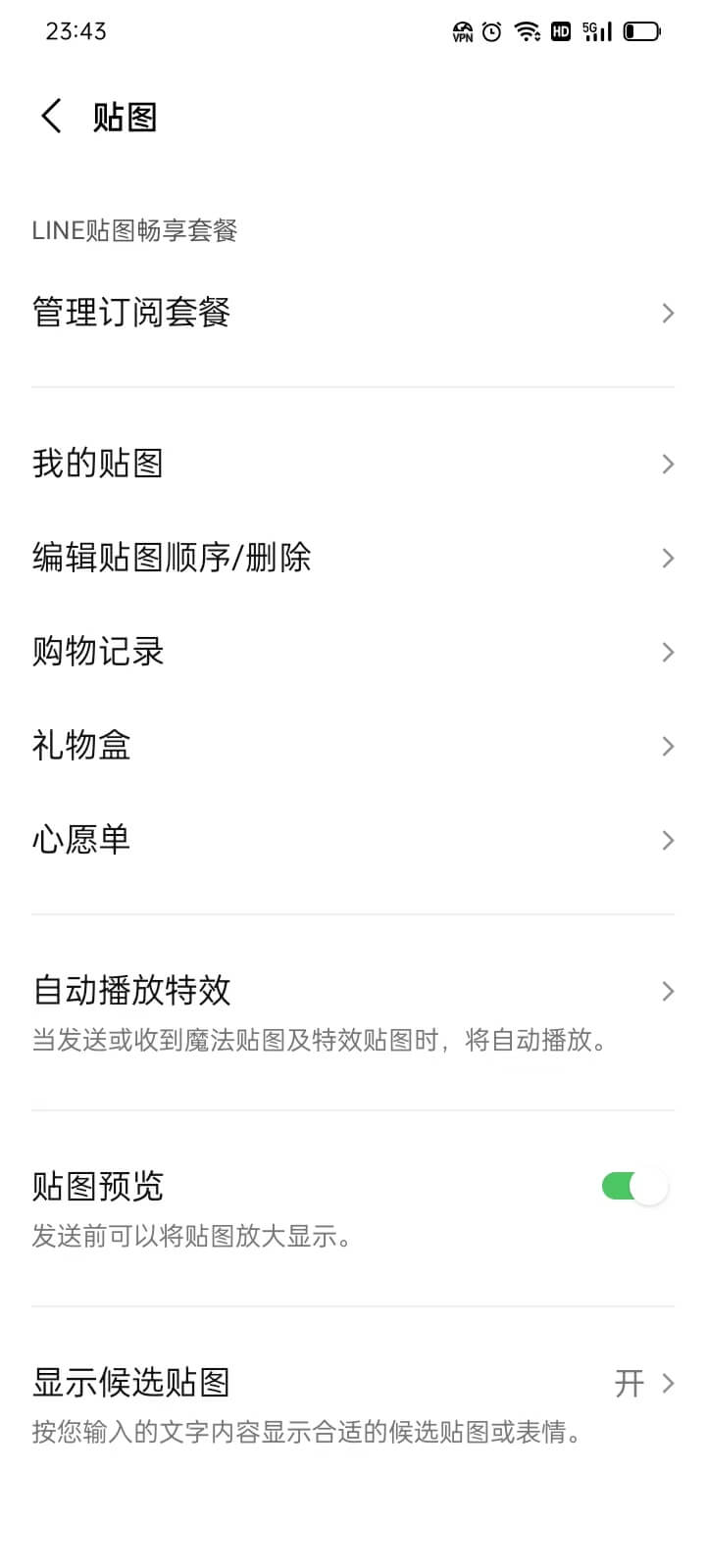
Im Einstellungsmenü von LINE erlaubt die Funktion „Token (Goldmünzen)“ den Nutzern, ihre virtuellen Währungen zu verwalten und einzusehen. Über diese Funktion können Nutzer einfach ihren aktuellen Token-Guthabenstand überprüfen und erfahren, wie sie diese Token zum Einlösen von Diensten oder zum Kauf von Artikeln verwenden können. Tokens werden üblicherweise durch Kauf oder Teilnahme an bestimmten Aktionen erworben. LINE bietet verschiedene Möglichkeiten, Goldmünzen zu verdienen oder zu kaufen, zum Beispiel über den LINE-Shop oder durch Teilnahme an Werbeaktionen. Nutzer können in diesem Bereich ihr Token-Guthaben einsehen, um jederzeit den Überblick über ihre virtuelle Währung zu behalten. Darüber hinaus können Tokens (Goldmünzen) für bestimmte Funktionen und Käufe innerhalb von LINE verwendet werden, wie zum Beispiel für den Erwerb von Themen, Stickern, Emoticons und anderen virtuellen Gütern. Nutzer haben auch die Möglichkeit, Tokens für das Verschenken von Geschenken einzusetzen, um die soziale Interaktion interessanter und individueller zu gestalten. LINE kann zudem zeitlich begrenzte Aktionen oder Sonderangebote anbieten, bei denen Nutzer Tokens gegen spezielle Produkte oder Dienstleistungen eintauschen können. Im Einstellungsmenü „Token (Goldmünzen)“ können Nutzer außerdem ihre Transaktionshistorie einsehen, inklusive Aufladungen und Einlösungen, um ihre Nutzung der virtuellen Währung besser zu kontrollieren. Diese Funktion erleichtert es LINE-Nutzern, ihre virtuelle Währung zu verwalten und verbessert das Interaktionserlebnis innerhalb der App.
6、Allgemein
(1) Benachrichtigungseinstellungen
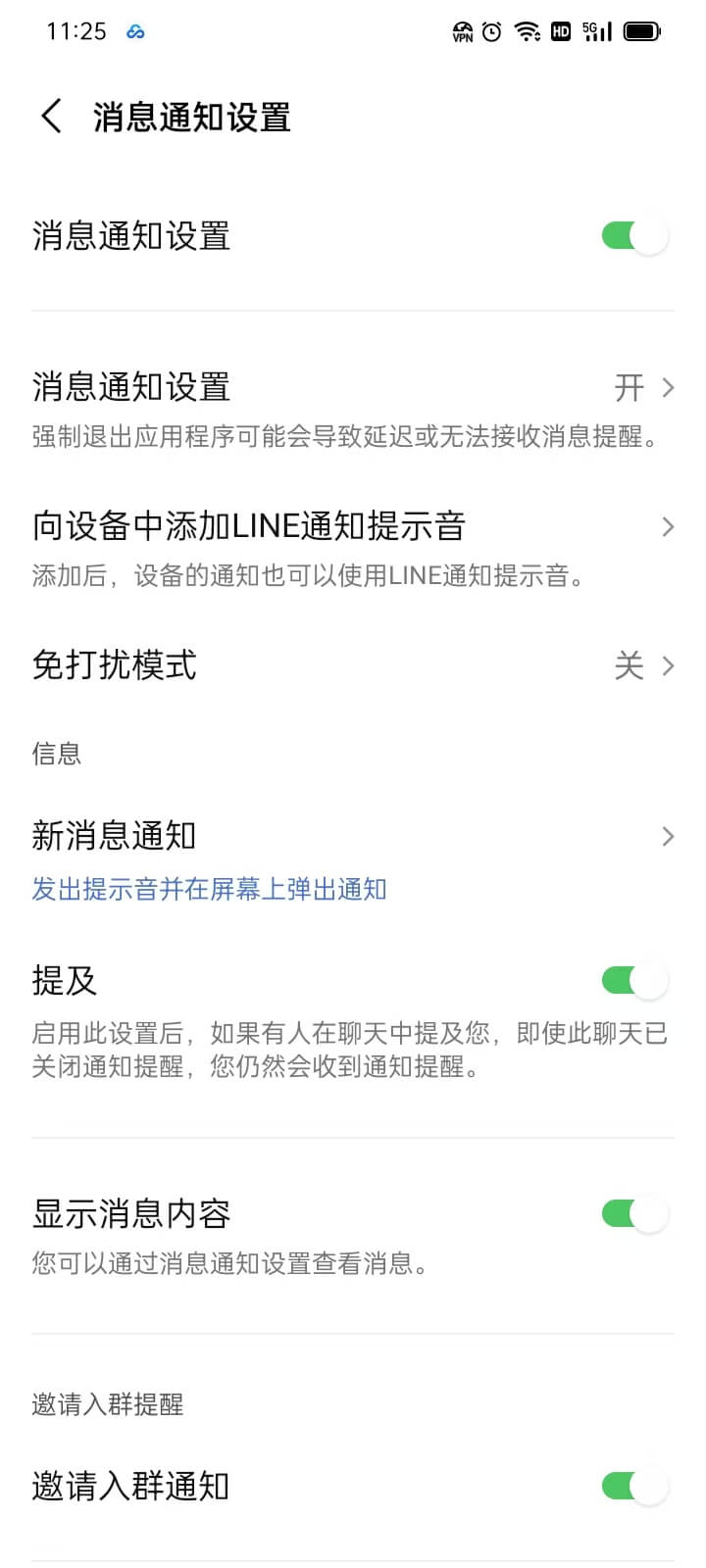
Wie im obigen Bild gezeigt, ist die „Benachrichtigungseinstellungen“-Funktion im LINE-Einstellungsmenü sehr wichtig. Sie hilft Nutzern, verschiedene Arten von Benachrichtigungen zu verwalten, sodass keine wichtigen Informationen verpasst werden, gleichzeitig aber auch unerwünschte Störungen reduziert werden können. Zunächst können Nutzer im Bereich „Benachrichtigungseinstellungen“ wählen, ob LINE-Benachrichtigungen mit einem Hinweiston versehen werden sollen. Wird diese Einstellung aktiviert, ertönt beim Empfang neuer LINE-Nachrichten ein Ton, damit Nutzer sofort über neue Nachrichten informiert werden. Möchte man nicht gestört werden, kann der „Nicht stören“-Modus aktiviert werden, der vorübergehend alle Benachrichtigungen ausschaltet und sich besonders für Zeiten eignet, in denen man sich konzentrieren möchte. Die Funktion „Neue Nachrichten-Benachrichtigung“ ermöglicht es Nutzern, festzulegen, ob sie Benachrichtigungen über eingehende Nachrichten erhalten möchten. „Erwähnungen“ ist speziell für Benachrichtigungen gedacht, wenn man in Gruppen- oder Einzelchats erwähnt wird, sodass Nutzer in solchen Fällen sofort informiert werden. In den Einstellungen „Nachrichteninhalt anzeigen“ können Nutzer wählen, ob der Inhalt der Nachricht in der Benachrichtigung sichtbar sein soll. So können Nachrichteninhalte direkt auf dem Sperrbildschirm oder in der Benachrichtigungsleiste angezeigt werden, ohne die App öffnen zu müssen.
Die „Einladungsgruppen-Benachrichtigung“ ist eine Einstellung für die Gruppenverwaltung, bei der Nutzer wählen können, ob sie Benachrichtigungen über Gruppeneinladungen erhalten möchten. Diese umfasst zwei Optionen: „Einladungsbenachrichtigung“ und „Nachrichtenbenachrichtigung“, die jeweils steuern, ob man über Gruppeneinladungen und Gruppenchat-Nachrichten benachrichtigt wird. Für Nutzer von LINE Pay enthält die Einstellung außerdem die Funktion „LINE Pay-Benachrichtigungen“. Nutzer können dort Benachrichtigungen zu LINE Pay-Transaktionen und Zahlungen ein- oder ausschalten. Darüber hinaus kann die „Benachrichtigungseinstellungen“ für Nachrichten so konfiguriert werden, dass keine wichtigen Zahlungsbenachrichtigungen verpasst werden. Unter „Weitere Einstellungen“ können Nutzer zwei wichtige Benachrichtigungsoptionen verwalten. Einerseits die „Freundschaftsanfragen“-Benachrichtigungen, bei denen Nutzer über neue Freundschaftsanfragen informiert werden; andererseits die „Allgemeinen Nachrichtenbenachrichtigungen“, die steuern, ob alle nicht-Gruppen- und nicht-privaten Nachrichtenbenachrichtigungen empfangen werden.
(2) Foto- und Videoeinstellungen
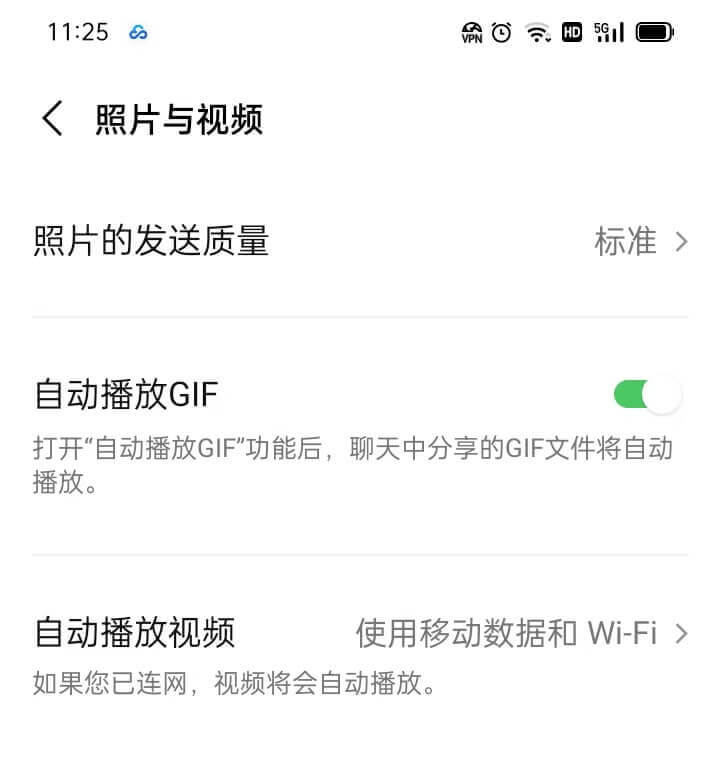
Im Einstellungsmenü von LINE dient der Bereich „Foto und Video“ hauptsächlich dazu, Einstellungen im Zusammenhang mit Multimedia-Inhalten zu verwalten und Nutzern zu helfen, die Anzeige- und Wiedergabeeffekte von Fotos und Videos unter verschiedenen Netzwerkbedingungen zu optimieren. Zuerst erlaubt die Option „Bildqualität beim Senden“ dem Nutzer, die Qualität der in Chats gesendeten Bilder anzupassen. Nutzer können den Hochqualitätsmodus wählen, um eine höhere Bildschärfe sicherzustellen, was jedoch den Datenverbrauch erhöhen kann. Alternativ kann man den Standard- oder Niedrigqualitätsmodus wählen, um die Dateigröße zu reduzieren und die Übertragungsgeschwindigkeit zu erhöhen – ideal bei schlechten Netzwerkbedingungen oder wenn man Daten sparen möchte. Als nächstes bestimmt die Funktion „GIF-Autoplay“, ob GIF-Animationen im Chatfenster automatisch abgespielt werden. Ist diese Option aktiviert, werden empfangene GIF-Bilder automatisch in einer Schleife abgespielt, was die Interaktivität im Chat erhöht. Möchte der Nutzer jedoch unnötige visuelle Ablenkungen reduzieren oder Daten sparen, kann er diese Funktion deaktivieren und GIFs manuell durch Antippen abspielen. Zuletzt kontrolliert die Option „Video-Autoplay“ die Wiedergabe von Videos im Chat oder in VOOM-Beiträgen. Bei aktiviertem Autoplay werden Videos automatisch abgespielt, sobald sie sichtbar sind, was ein flüssigeres Seherlebnis bietet. Im mobilen Datennetz kann dies allerdings zu hohem Datenverbrauch führen. Daher kann der Nutzer je nach Nutzungsszenario entscheiden, ob er diese Funktion aktiviert oder nur bei WLAN-Verbindung das Autoplay zulässt, um ein gutes Erlebnis bei gleichzeitigem Datensparen zu gewährleisten.
(3) Chat-Einstellungen
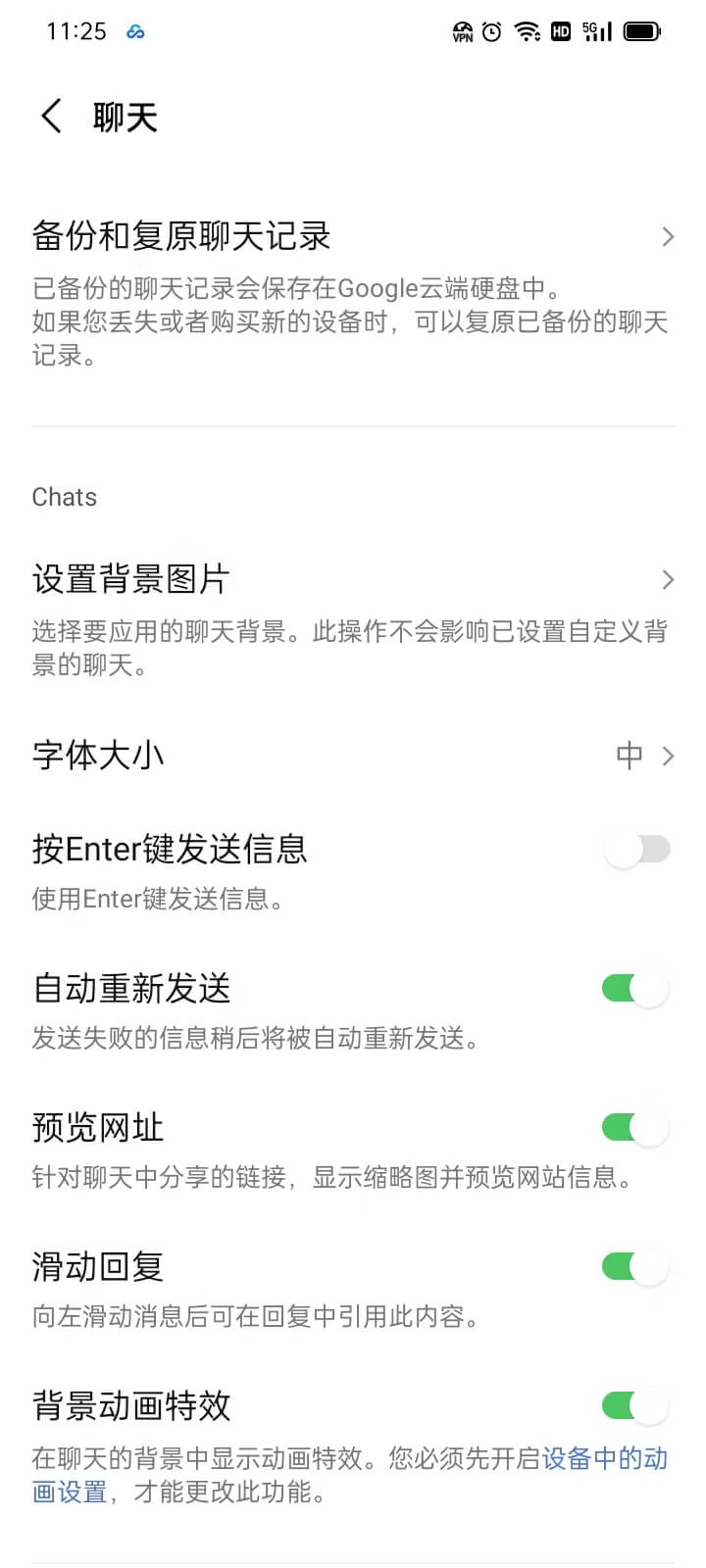
Im Einstellungsmenü von LINE umfasst der Bereich „Chat“ mehrere Optionen, die es dem Nutzer ermöglichen, Chatverläufe, Anzeige des Interfaces, Interaktionsweisen sowie Datenmanagement individuell anzupassen, um die Benutzererfahrung zu optimieren. Zuerst bietet die Funktion „Chatverlauf sichern und wiederherstellen“ dem Nutzer Möglichkeiten, Chatdaten zu speichern und wiederherzustellen. Nutzer können manuell oder automatisch regelmäßige Backups ihrer Chats in der Cloud anlegen, zum Beispiel auf Google Drive (Android) oder iCloud (iOS), um sicherzustellen, dass wichtige Daten bei Gerätewechsel oder unvorhergesehenem Datenverlust wiederhergestellt werden können. Außerdem kann der Nutzer bei Bedarf über diese Funktion die gesicherten Chatverläufe aus der Cloud herunterladen und wiederherstellen.
Im Bereich „Chats“ kann der Nutzer die Chat-Oberfläche und die Interaktionsweise anpassen. Mit der Funktion „Hintergrundbild einstellen“ lässt sich der Hintergrund des Chatfensters individuell gestalten, wodurch die Chat-Oberfläche persönlicher wirkt. Die Option „Schriftgröße“ ermöglicht es, die passende Textgröße für eine bessere Lesbarkeit auszuwählen. Die Funktion „Nachricht mit Enter senden“ gibt dem Nutzer die Wahl, ob er Nachrichten direkt mit der Enter-Taste abschicken möchte, was besonders für Nutzer geeignet ist, die ihre Eingabeeffizienz erhöhen wollen. Die Option „Automatisches erneutes Senden“ bietet eine automatische Wiederholungsfunktion bei fehlgeschickten Nachrichten, um die Zustellung so gut wie möglich sicherzustellen. Mit „Link-Vorschau“ wird gesteuert, ob versendete URLs im Chat als Vorschau angezeigt werden, sodass der Nutzer den Webseiteninhalt vorab sehen kann. Die Funktion „Wischen zum Antworten“ erlaubt es, durch eine Gestensteuerung schnell auf eine bestimmte Nachricht zu antworten und erleichtert so den Dialog. Schließlich fügt die Option „Hintergrund-Animationseffekte“ dynamische visuelle Effekte im Chat hinzu, die das Interaktionserlebnis unterhaltsamer gestalten.
Im Bereich „Sticker“ kann der Nutzer die Nutzungserfahrung von Stickern optimieren. Die Option „Effekte automatisch abspielen“ sorgt dafür, dass animierte oder bewegte Sticker im Chat automatisch abgespielt werden, wodurch die Unterhaltung lebendiger wirkt. Die Funktion „Sticker-Vorschau“ bietet die Möglichkeit, Sticker vor dem Senden anzusehen, um das versehentliche Versenden unpassender Emojis zu vermeiden. Die Option „Vorgeschlagene Sticker anzeigen“ empfiehlt basierend auf eingegebenem Text oder Emojis intelligente Sticker-Vorschläge, was die Nutzung effizienter macht. Der Bereich „Chat-Verwaltung“ bietet Optionen zur Organisation und Verwaltung von Chatverläufen. Mit der Funktion „Chats ausblenden“ kann der Nutzer bestimmte Unterhaltungen aus der Haupt-Chatliste verbergen, ohne sie zu löschen – ideal für Nutzer, die ihre Oberfläche ordnen möchten. Die Option „Daten löschen“ dient dazu, alle Inhalte eines bestimmten Chats vollständig zu entfernen, um Speicherplatz freizugeben oder die Privatsphäre zu schützen.
(4) Anrufeinstellungen
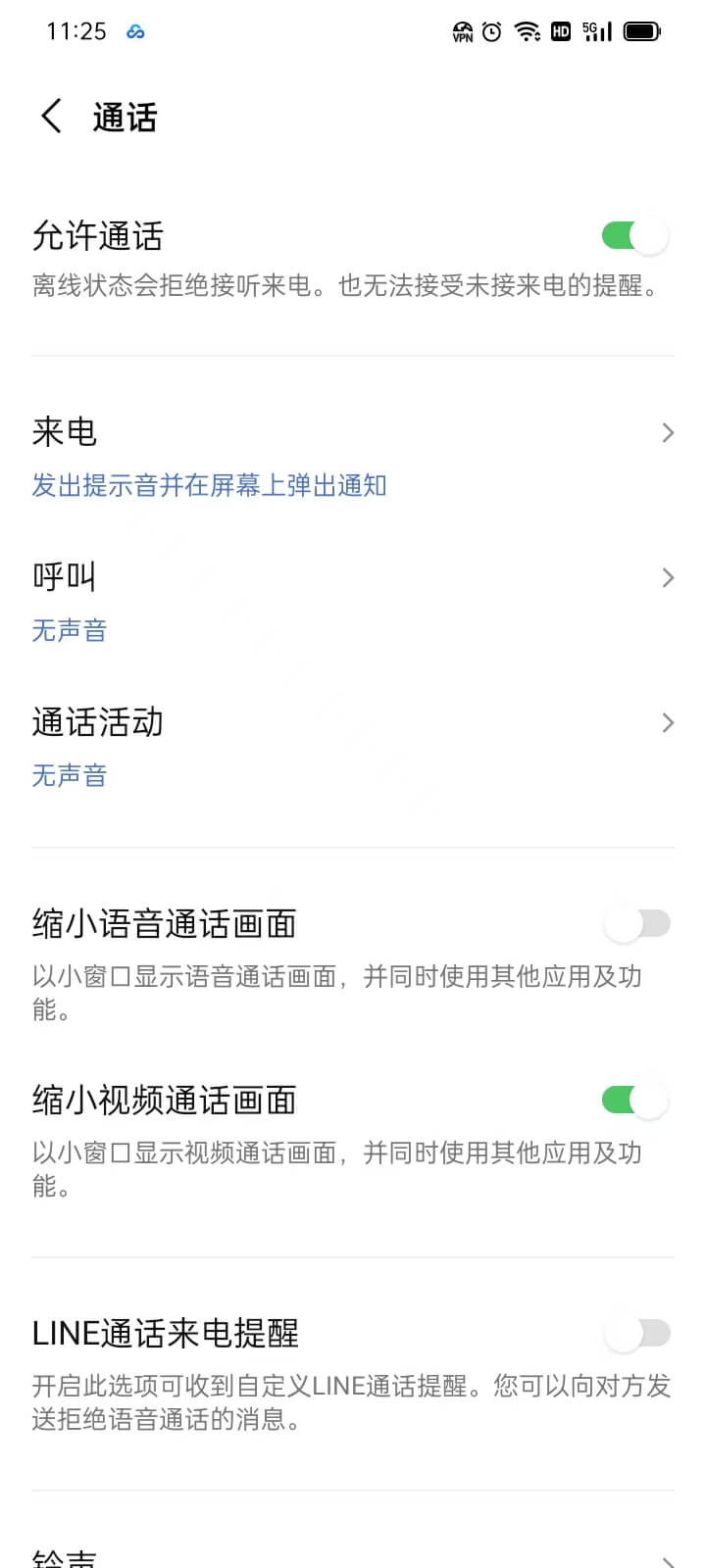
Im Einstellungsmenü von LINE bietet der Abschnitt „Anrufe“ verschiedene Optionen, mit denen Nutzer Berechtigungen, Benachrichtigungen, Anzeigeeinstellungen und erweiterte Funktionen individuell anpassen können, um das Anruferlebnis zu optimieren. Zunächst legt die Funktion „Anrufe zulassen“ fest, ob die LINE-App Sprach- oder Videoanrufe tätigen darf. Ist diese Option deaktiviert, können Nutzer über LINE weder Anrufe empfangen noch tätigen. Die Option „Eingehende Anrufe“ betrifft Benachrichtigungen und Anzeigeformen für Anrufe. Nutzer können einstellen, wie eingehende Anrufe dargestellt werden, z. B. ob bei gesperrtem Bildschirm eine vollständige Benachrichtigung angezeigt wird oder nur eine kurze Erinnerung, um in unterschiedlichen Situationen flexibel auf Anrufe zu reagieren.
Die Option „Anruf“ betrifft hauptsächlich die Art, wie Anrufe initiiert werden, und zugehörige Einstellungen, etwa ob mobile Daten für Anrufe verwendet werden dürfen oder ob bestimmte Bedingungen zum Tätigen von Anrufen erforderlich sind, um die Anrufqualität und den Datenverbrauch besser zu steuern. Die Einstellung „Anrufaktivitäten“ bietet eine Funktion zur Verwaltung des Anrufverlaufs, sodass Nutzer kürzlich geführte Gespräche, einschließlich angenommener, getätigter und verpasster Anrufe, einsehen können, um den Verlauf jederzeit nachzuvollziehen. Die Optionen „Sprach-Anruffenster verkleinern“ und „Videoanrufffenster verkleinern“ gelten jeweils für Sprach- und Videoanrufe. Wenn Nutzer während eines Gesprächs zu anderen Apps wechseln oder andere Aktionen ausführen, ermöglichen diese Funktionen die Anzeige des Anrufs in einem kleinen schwebenden Fenster, sodass das Gespräch beim weiteren Verwenden des Smartphones nicht unterbrochen wird. Die Funktion „LINE-Anrufbenachrichtigungen“ steuert, ob die App bei eingehenden Anrufen Benachrichtigungen anzeigt. Nutzer können verschiedene Benachrichtigungsarten wählen, um sicherzustellen, dass keine wichtigen Anrufe verpasst werden. Die Option „Klingelton“ erlaubt es, einen individuellen Klingelton für LINE-Anrufe festzulegen. Nutzer können den Standardklingelton verwenden oder eine bestimmte Audiodatei vom Gerät auswählen, um die Benachrichtigung persönlicher zu gestalten. Schließlich bietet „Erweiterte Anrufeinstellungen“ einige zusätzliche Funktionen wie verbesserte Klangqualität, Echo-Unterdrückung, Anpassung der Mikrofonempfindlichkeit oder Aktivierung von Rauschunterdrückung, um je nach Netzwerkbedingungen und Gerät die Gesprächsqualität zu optimieren und eine klarere und flüssigere Kommunikation sicherzustellen.
(5)Album-Einstellungen
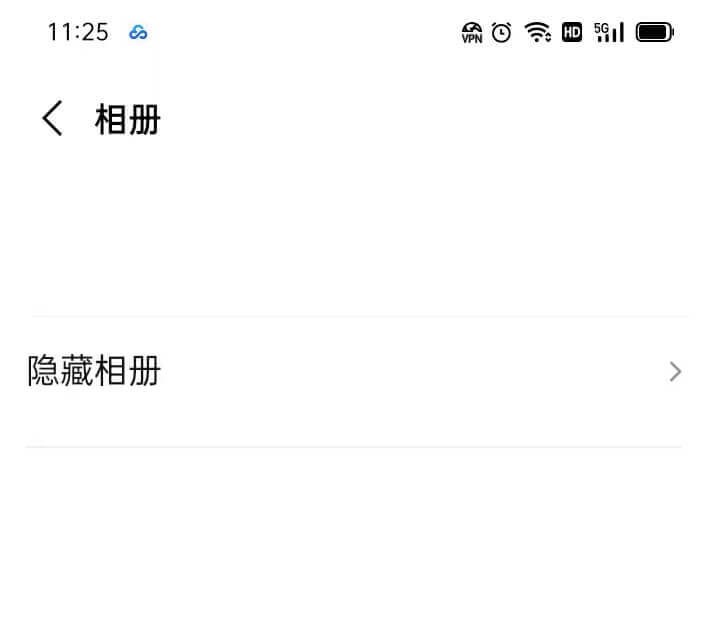
In den LINE-Einstellungen dient die Funktion „Album“ nicht nur dazu, Bilder und Videos aus Chats komfortabel anzusehen und zu verwalten, sondern bietet auch die Option „Album ausblenden“. Mit dieser Einstellung können Nutzer bestimmte Alben verbergen, sodass diese nicht mehr in der Chat-Übersicht erscheinen. Das ist besonders wichtig für Nutzer, die ihre Privatsphäre schützen oder Inhalte besser organisieren möchten. Versteckte Alben bleiben weiterhin in LINE gespeichert, werden aber nicht auf der Hauptoberfläche angezeigt und sind nur über das Einstellungsmenü zugänglich.
(6)Freundeeinstellungen
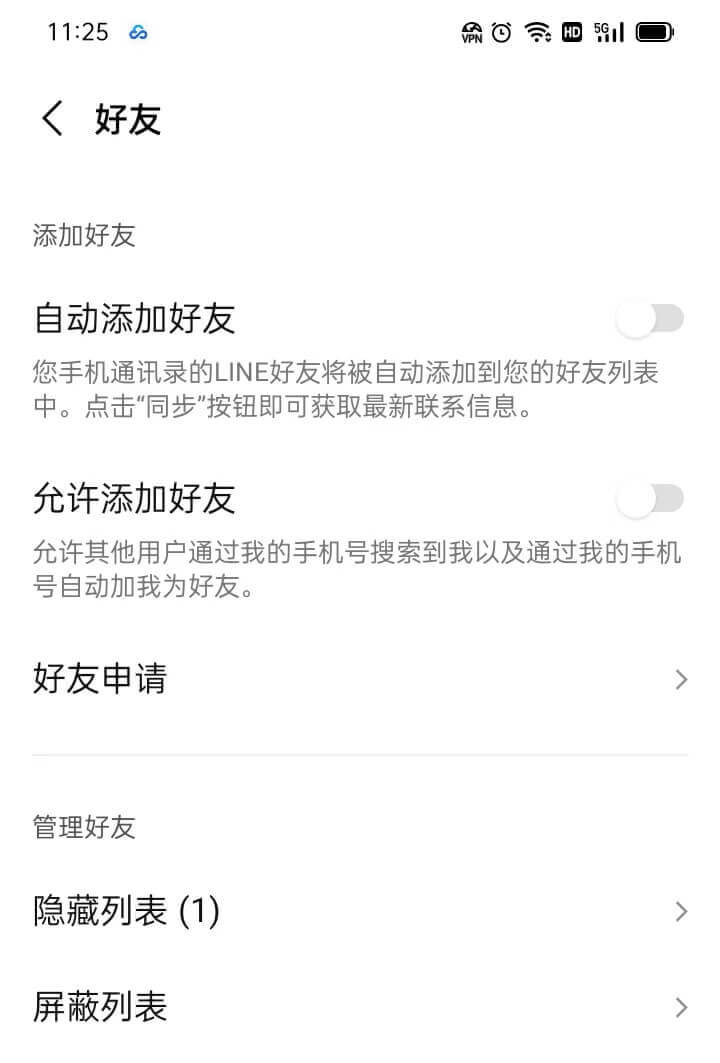
In den „Freunde“-Einstellungen von LINE können Nutzer flexibel steuern, wie Freunde hinzugefügt und verwaltet werden, um das soziale Nutzungserlebnis und den Datenschutz zu verbessern. Unter „Freunde hinzufügen“ können Nutzer die Funktion „Freunde automatisch hinzufügen“ aktivieren, damit LINE die Kontakte aus dem Adressbuch automatisch synchronisiert und zur Freundesliste hinzufügt. Außerdem kann man einstellen, ob „Hinzufügen von Freunden zulassen“ aktiviert ist, um zu bestimmen, ob andere einen über die ID oder Telefonnummer als Freund hinzufügen dürfen. Die Funktion „Freundschaftsanfragen“ dient zur Verwaltung eingehender Anfragen: Nutzer können diese ansehen, annehmen oder ablehnen, um den eigenen Freundeskreis im gewünschten Rahmen zu kontrollieren.
Im Abschnitt „Freunde verwalten“ bietet LINE zwei Optionen: „Versteckte Liste“ und „Blockierliste“. Wenn ein Kontakt zur „versteckten Liste“ hinzugefügt wird, wird er nicht gelöscht, erscheint aber nicht mehr in der Hauptfreundeliste – ideal für selten kontaktierte, aber nicht zu entfernende Kontakte. Die „Blockierliste“ hingegen dient dazu, bestimmte Kontakte vollständig zu blockieren, sodass sie keine Nachrichten mehr senden oder anderweitig interagieren können – geeignet für Nutzer, die keinen weiteren Kontakt wünschen.
(7)Startseiteneinstellungen
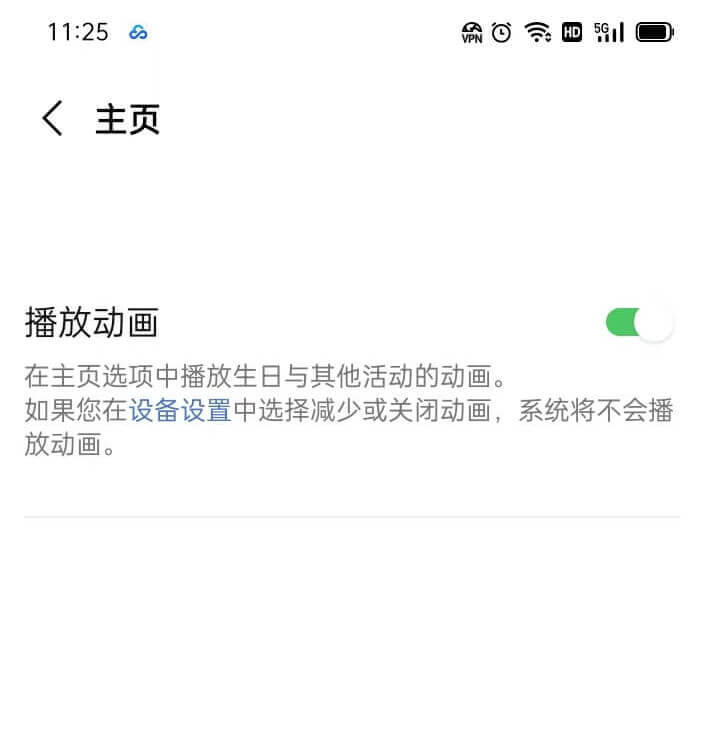
In den „Startseiteneinstellungen“ von LINE können Nutzer die Funktion „Animationen abspielen“ anpassen. Bei Aktivierung werden dynamische Elemente auf der Startseite – wie animierte Sticker oder GIFs – automatisch abgespielt, was die visuelle Wirkung und die Interaktion verbessert. Wer keine automatische Wiedergabe auf der Startseite wünscht, kann diese Funktion deaktivieren, um visuelle Ablenkung zu vermeiden oder Datenvolumen zu sparen. Diese Einstellung hilft Nutzern, die Darstellung ihrer Startseite nach ihren Bedürfnissen zu gestalten.
(8)Spracheinstellungen
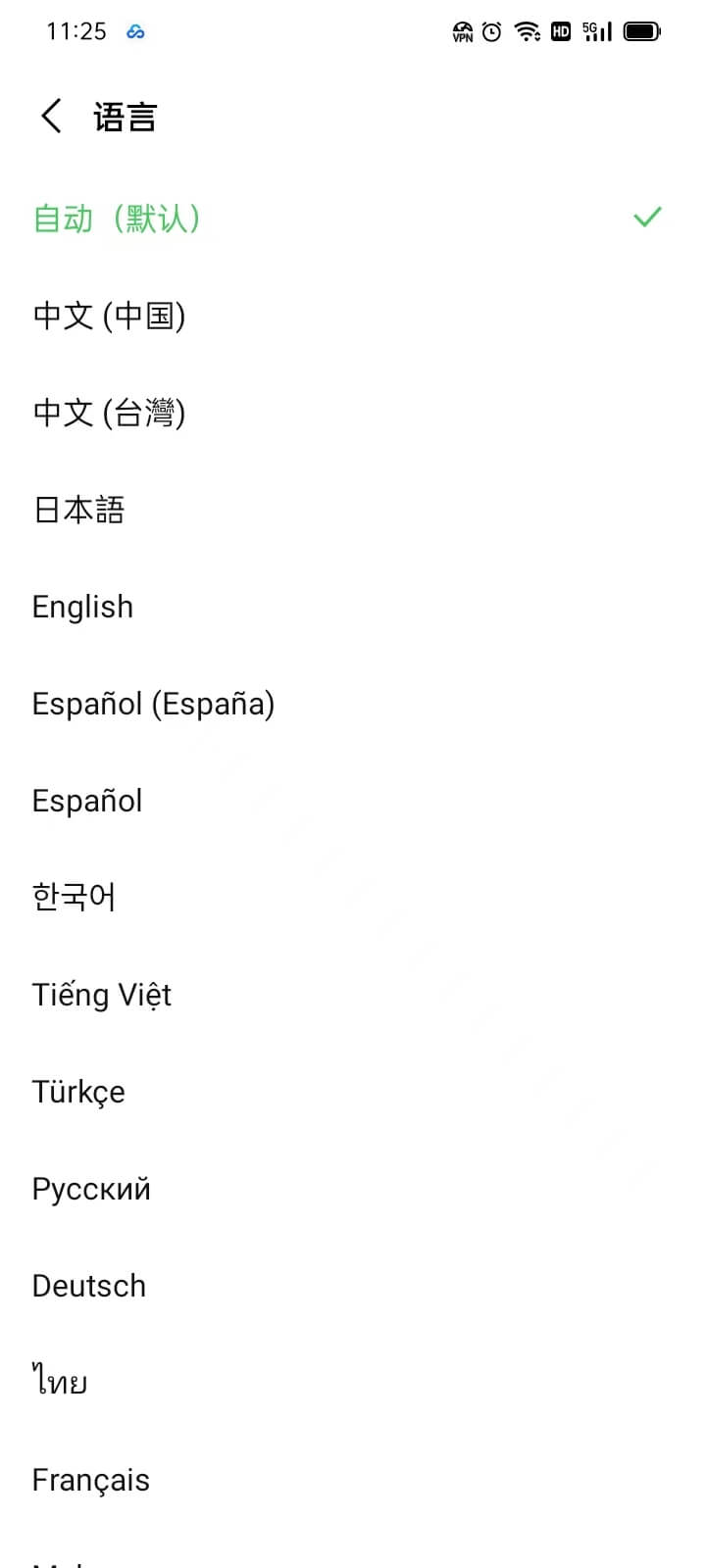
In den „Spracheinstellungen“ von LINE können Nutzer die Anzeigesprache der App-Oberfläche auswählen. Damit kann jeder Nutzer seine bevorzugte Sprache festlegen, sodass die LINE-App den individuellen Sprachgewohnheiten entspricht. LINE stellt eine Liste mit zahlreichen Sprachoptionen zur Verfügung, die die wichtigsten Weltsprachen abdeckt, um eine komfortable Nutzung für Nutzer aus verschiedenen Regionen sicherzustellen. Nach Auswahl der Sprache wird die gesamte Benutzeroberfläche – einschließlich Texte, Hinweise und Menüoptionen – entsprechend angepasst. Diese Funktion bietet mehr Flexibilität und sorgt für eine benutzerfreundlichere und individuellere Nutzung.
(9)LINE Labs
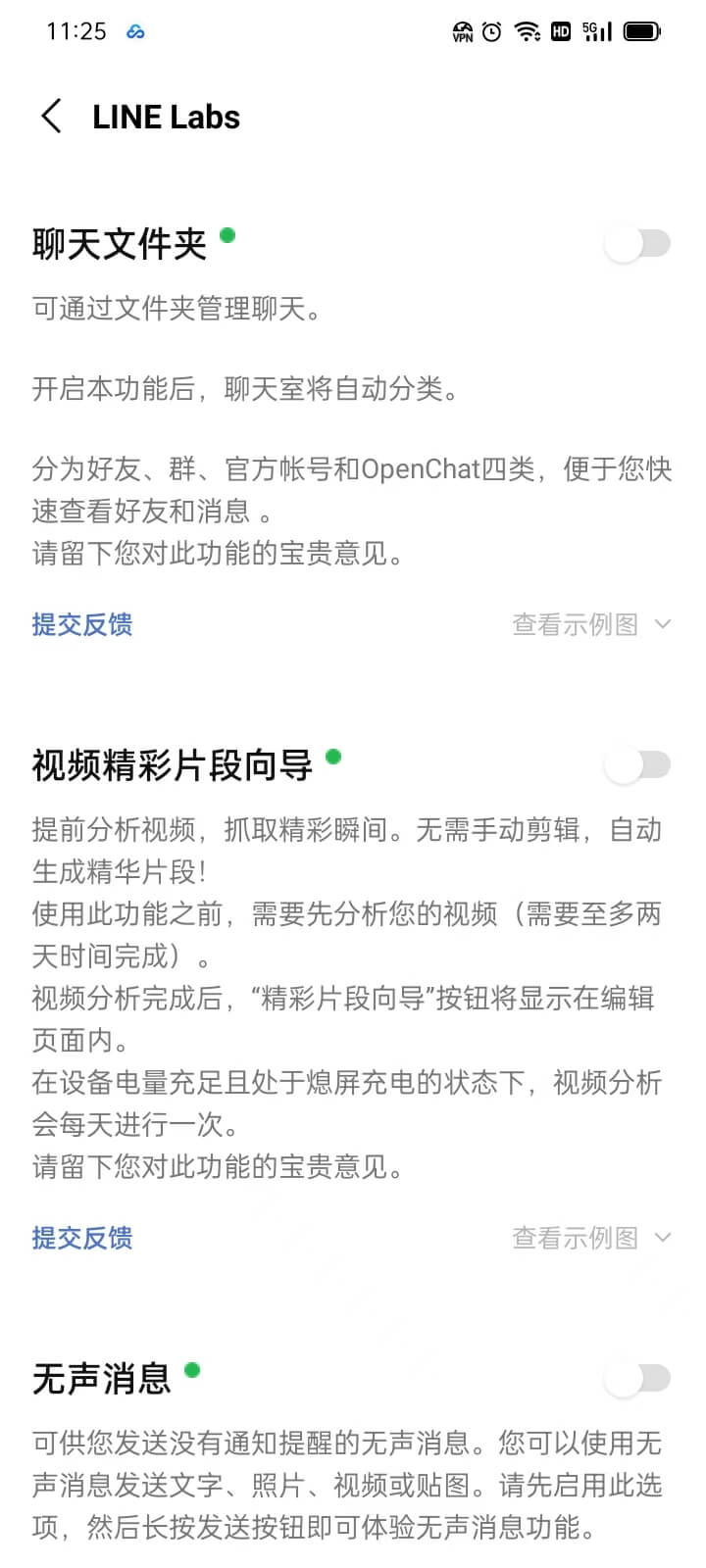
In der Funktion „LINE Labs“ können Nutzer neue oder experimentelle Funktionen testen, die sich noch in der Entwicklungs- oder Testphase befinden. Diese Funktionen sind in der Regel experimentelle Projekte des LINE-Teams, die vor der offiziellen Veröffentlichung Feedback von Nutzern sammeln sollen. Über den Zugriff auf „LINE Labs“ können Nutzer neue Funktionen vorab ausprobieren, die neuesten Entwicklungen von LINE kennenlernen und entscheiden, ob sie diese später offiziell verwenden möchten. Jede Funktion ist ausführlich beschrieben, sodass Nutzer je nach Interesse und Bedarf selbst entscheiden können, ob sie diese aktivieren oder deaktivieren möchten. Diese Einstellung bietet eine exklusive Plattform für neugierige Nutzer und unterstützt LINE gleichzeitig bei der Produktverbesserung.
7、App-Informationen
(1)Datenschutzrichtlinie
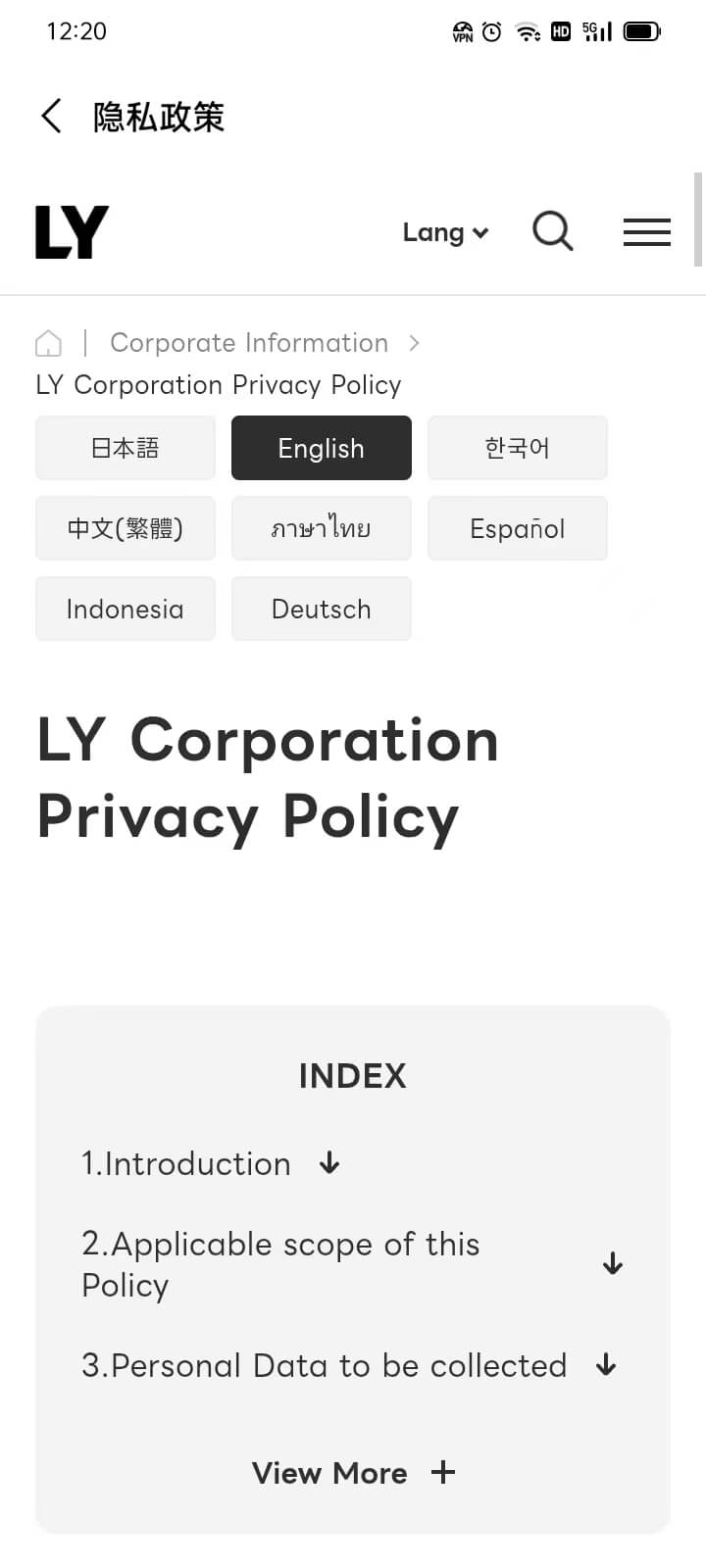
Im Bereich „Datenschutzrichtlinie“ innerhalb der LINE-Einstellungen erhalten Nutzer detaillierte Informationen zum Schutz ihrer Privatsphäre, einschließlich der Erhebung, Speicherung, Nutzung und Weitergabe persönlicher Daten. Hier erfahren Nutzer, wie LINE mit Chatverläufen, Kontaktinformationen, Gerätedaten und anderen Inhalten umgeht und welche Maßnahmen zur Datensicherheit und zum Schutz der Privatsphäre ergriffen werden. Zudem werden die Datenschutzrechte der Nutzer erläutert, darunter die Verwaltung eigener Daten, Anpassung von Datenschutzeinstellungen und das Recht auf Datenlöschung oder -zugriff. Diese Übersicht hilft Nutzern, die Datenschutzrichtlinie von LINE besser zu verstehen und ihre Einstellungen entsprechend zu optimieren, um ihre persönlichen Daten besser zu schützen.
(2)Benachrichtigungen
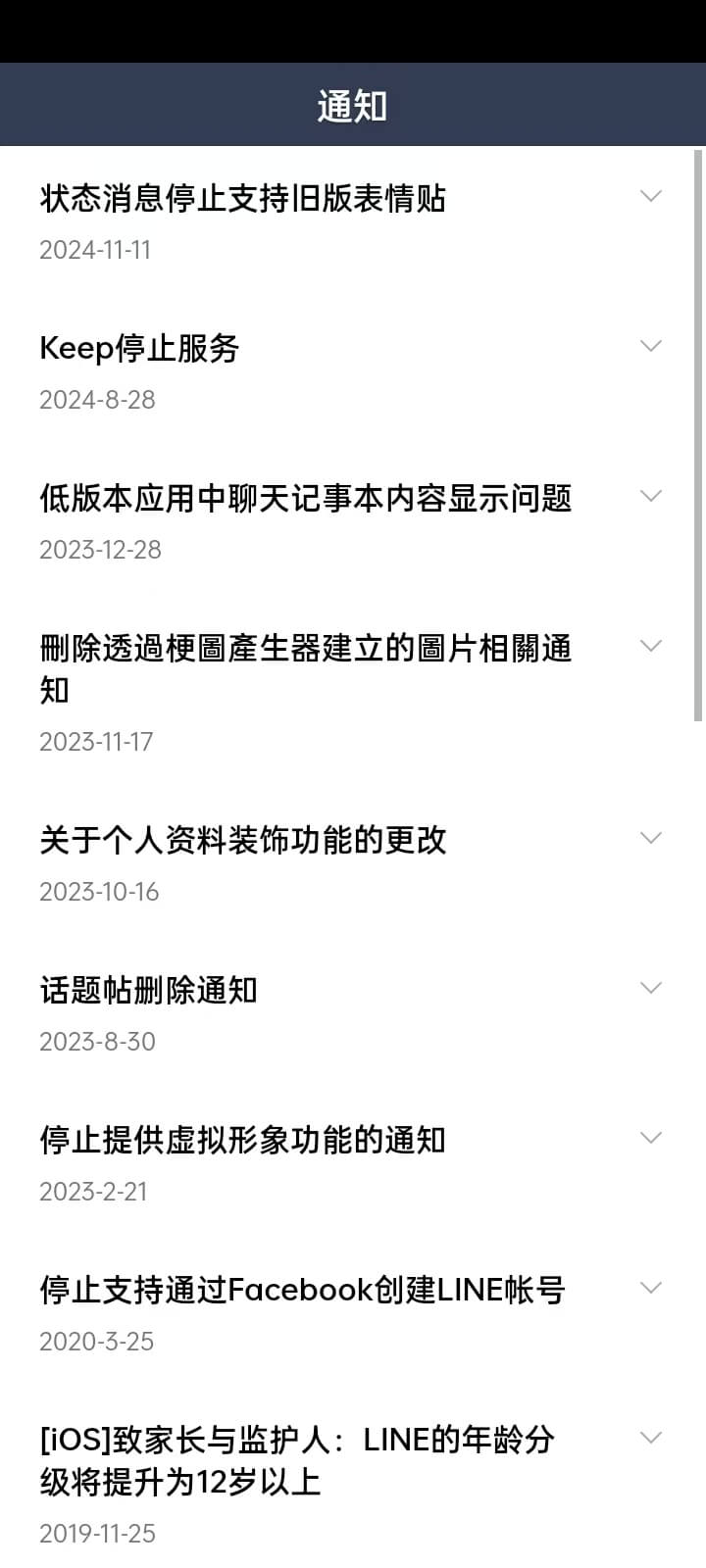
Im Bereich „Benachrichtigungen“ unter „App-Informationen“ können Nutzer die offiziellen Systembenachrichtigungen von LINE einsehen. Diese Benachrichtigungen enthalten in der Regel Informationen zu wichtigen Funktionsupdates, Sicherheitshinweisen, Dienständerungen oder Werbeaktionen. Nutzer können in diesem Bereich vergangene Mitteilungen durchsehen, um sicherzustellen, dass sie keine wichtigen Ankündigungen verpassen. Diese Funktion unterstützt Nutzer dabei, stets über aktuelle Entwicklungen bei LINE informiert zu bleiben und gegebenenfalls ihre Einstellungen anzupassen oder an Aktionen teilzunehmen.
(3)Hilfecenter
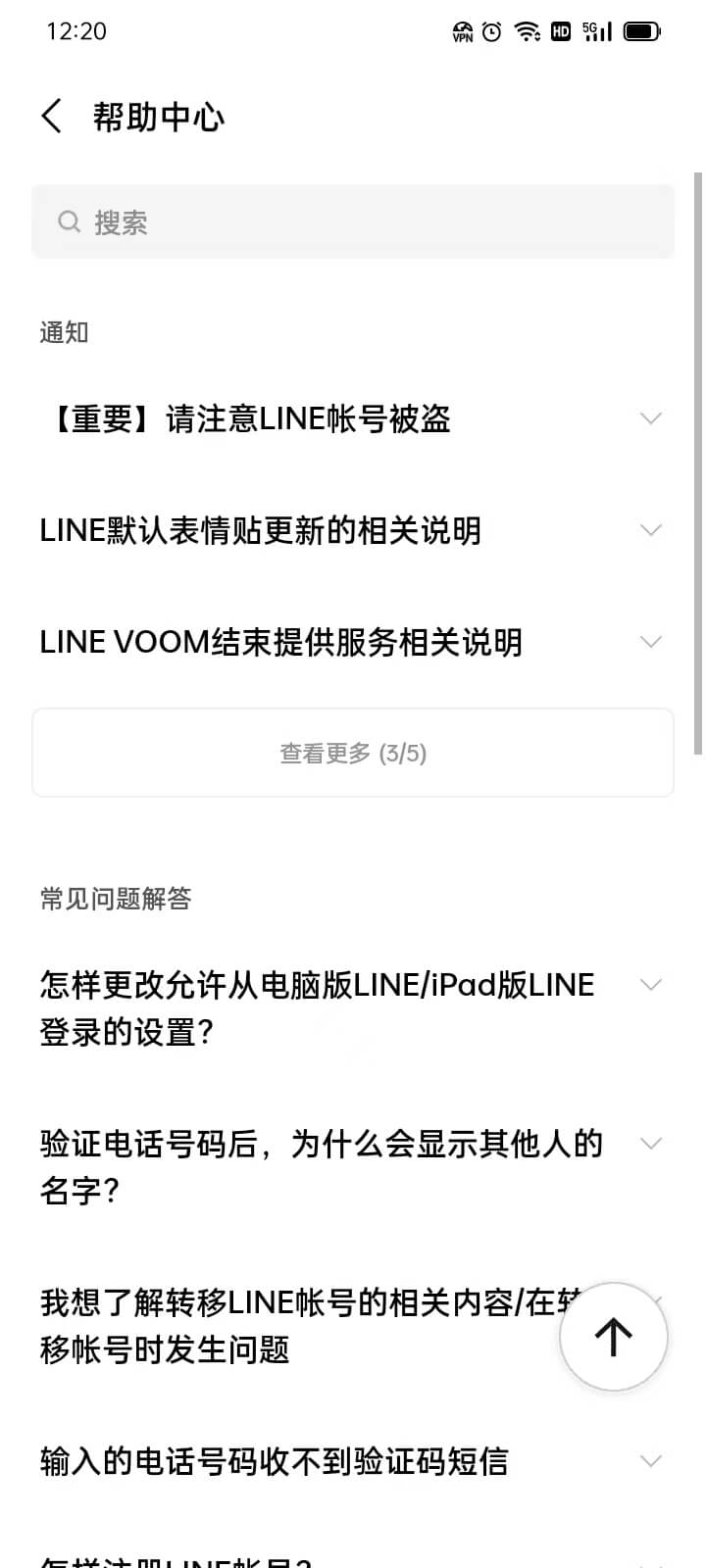
Im Bereich „Hilfecenter“ unter „App-Informationen“ finden Nutzer Antworten auf häufige Fragen sowie Anleitungen zur Nutzung von LINE. Dieser Bereich enthält offizielle Support-Inhalte zu verschiedenen Themen wie Kontoverwaltung, Datenschutz, Nachrichten- und Anruffunktionen. Bei Problemen können Nutzer hier nach Lösungen suchen oder den Kundenservice von LINE kontaktieren, um weitere Unterstützung zu erhalten.
(4)Über LINE
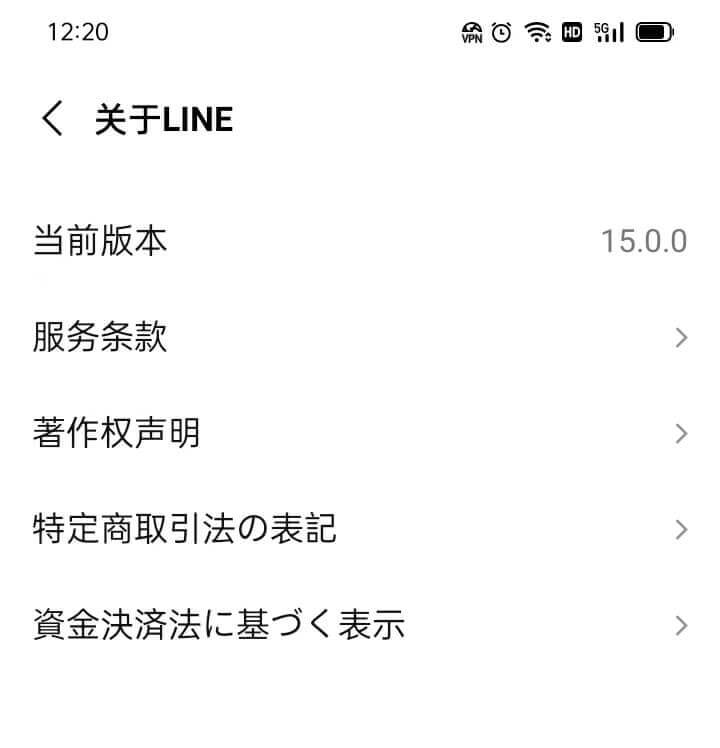
Im Abschnitt „Über LINE“ unter „App-Informationen“ finden Nutzer grundlegende Informationen zur LINE-App. Dazu gehören die Versionsnummer, Angaben zum Entwickler sowie rechtliche Hinweise und andere relevante Informationen.
四、Anmeldemethoden für die Desktop-Version von LINE (Windows-System)
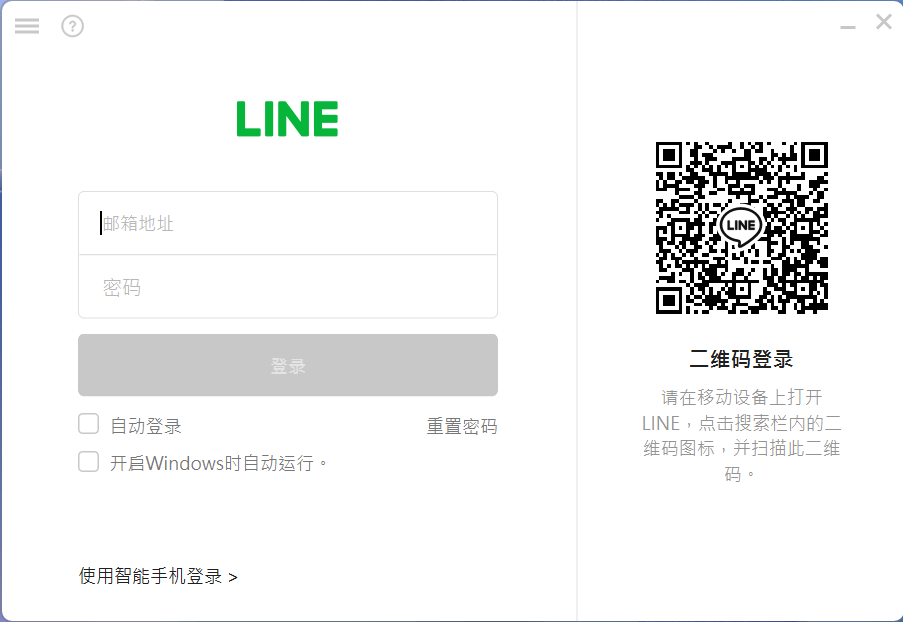
Nach dem Herunterladen und Installieren von LINE auf einem Windows-System erscheint beim erfolgreichen Start der App zunächst ein Anmeldefenster, wie oben abgebildet. Dieses Fenster ist geschickt in eine linke und eine rechte Seite unterteilt – jede Seite repräsentiert eine Anmeldemethode, sodass Nutzer bequem die für sie passende Login-Variante wählen können. Die Anmeldemöglichkeit auf der linken Seite erfolgt über die E-Mail-Adresse, die mit dem LINE-Konto verknüpft ist, sowie das bei der Kontoerstellung festgelegte Passwort. Diese Methode eignet sich für Nutzer, die bereits ein LINE-Konto registriert haben und ihre Anmeldedaten kennen. Es genügt, die korrekte E-Mail-Adresse und das Passwort einzugeben und auf den Anmeldebutton zu klicken, um direkt zur Hauptoberfläche von LINE zu gelangen. Die rechte Seite bietet eine bequemere Option: Per QR-Code-Scan über die LINE-App auf dem Smartphone kann man sich ebenfalls einloggen. Diese Methode eignet sich besonders für Nutzer, die ihr Passwort vergessen haben oder denen die Eingabe der Login-Daten am Computer nicht komfortabel ist. Einfach die LINE-App auf dem Smartphone öffnen, die „QR-Code scannen“-Funktion aufrufen und den auf dem PC-Bildschirm angezeigten Code scannen – innerhalb weniger Sekunden ist man auf der Windows-Version von LINE eingeloggt. Unabhängig davon, welche Methode gewählt wird, gelangt der Nutzer zur Hauptoberfläche des Kontos und kann die umfangreichen Funktionen von LINE nutzen. Diese doppelte Login-Möglichkeit erhöht nicht nur die Flexibilität, sondern bietet auch mehr Komfort – ob man lieber am PC mit Tastatur arbeitet oder lieber per Smartphone scannt, LINE lässt sich mühelos nutzen.
Abschließende Worte: Damit haben wir den gesamten Prozess der Kontoerstellung, Anmeldung und Funktionsnutzung von LINE umfassend erläutert. Dank der ausführlichen Anleitung in diesem Artikel solltest du nun in der Lage sein, erfolgreich ein LINE-Konto zu registrieren und die Kernfunktionen wie Chatten, Telefonieren, VOOM-Inhalte teilen sowie die Startseite zu nutzen. LINE bietet nicht nur hochwertige Echtzeit-Kommunikationsdienste, sondern integriert auch zahlreiche soziale Interaktions- und Personalisierungsfunktionen, damit du einfacher mit Freunden, Familie oder Kollegen in Kontakt bleibst. Darüber hinaus spielt LINE auch eine wichtige Rolle bei der Webseitengestaltung für den Außenhandel und dem Marketing von E-Commerce-Websites. Für grenzüberschreitende E-Commerce-Händler ist LINE dank seiner großen Nutzerbasis und der praktischen Kommunikationsfunktionen ein wichtiger Kanal für Markenpräsentation, Kundenpflege und Verkaufsförderung. Unternehmen können über offizielle LINE-Konten, Gruppenchats und VOOM-Feeds neue Produkte vorstellen, Aktionen bewerben oder Kundensupport leisten, um die Interaktion zu steigern und die Markentreue zu fördern. Besonders in Märkten wie Südostasien und Japan ist LINE bereits zu einer der wichtigsten Plattformen für soziale und geschäftliche Kommunikation geworden – und bietet damit einen äußerst effizienten Marketingkanal.
Wenn du LINE speziell für das Marketing deines grenzüberschreitenden E-Commerce-Shops nutzen möchtest, dein eigener Onlineshop aber noch in Planung ist und du professionelle Beratung im Bereich Webdesign oder Funktionsentwicklung benötigst – oder einfach ein Angebotskonzept für dein Projekt erhalten willst – dann kontaktiere das Team von SZLOGIC Digital. SZLOGIC Digital ist auf WordPress-Webentwicklung und technologische Lösungen spezialisiert. Wenn du Design, Entwicklung und Umsetzung deines Onlineshops in Auftrag geben möchtest, bieten wir dir eine effiziente und professionelle Lösung, um dein Projekt erfolgreich umzusetzen.
Dieser Artikel ist urheberrechtlich geschützt durch SZLOGIC Digital. Persönliches Teilen ist willkommen, um anderen beim Registrieren eines LINE-Kontos zu helfen. Kommerzielle Nutzung oder Weiterveröffentlichung ist ohne Genehmigung ausdrücklich untersagt.


























